перевод изображения в черно-белый формат
Перевод изображения в черно-белый формат.
За свою 150-летнюю историю фотография претерпела много изменений. Менялись способы запечатления и воспроизведения информации, расширялись возможности влияния на конечное изображение. Сегодня цифровая фотография позволяет нам за короткое время проводить со снимками такие манипуляции, на которые в аналоговой фотографии требовались часы работы либо они в принципе были невозможны. Одна из областей, которая не потеряла своей привлекательности за эти годы, — черно-белая фотография. В этой статье мы рассмотрим методы преобразования цветного изображения в черно-белое и работу с ним.
1. Съемка и подготовка к обработке
Как известно, при работе с RAW-снимками возможно до некоторой степени восстановить информацию в тенях, но не на пересвеченных участках. Поэтому в цифровой фотографии принято выставлять экспозицию с учетом самых светлых частей мотива, чтобы гистограмма не была обрезана с правого края. Этот принцип, чаще всего верный для цветной фотографии, не обязательно применим для черно-белых снимков. В некоторых случаях пересвеченные участки могут быть вполне уместны, добавляют контраста изображению, в то время как структуры на темных участках также не желательно терять, делая их слишком темными. Эти соображения нужно учитывать при съемке контрастных мотивов.
Этот принцип, чаще всего верный для цветной фотографии, не обязательно применим для черно-белых снимков. В некоторых случаях пересвеченные участки могут быть вполне уместны, добавляют контраста изображению, в то время как структуры на темных участках также не желательно терять, делая их слишком темными. Эти соображения нужно учитывать при съемке контрастных мотивов.
Многие камеры предлагают возможность преобразования изображений в черно-белые, возможно, с различными настройками и тонированием. Желающим добиться оптимальных результатов не рекомендуется пользоваться этим методом, поскольку съемка в цвете с последующим преобразованием в черно-белый вид на компьютере предоставляет гораздо больше возможностей для работы с тонами и контрастом.
Практически все RAW-конвертеры предлагают возможность перевода изображения в черно-белое. Тем, кто предпочитает пользоваться этой возможностью, многое из этой статьи может не пригодиться. Если же вы захотите работать с фотографиями в Photoshop, используя конвертер только для конвертирования RAW-файлов, то лучше переводить фотографии в 16-битный формат, причем с небольшим контрастом.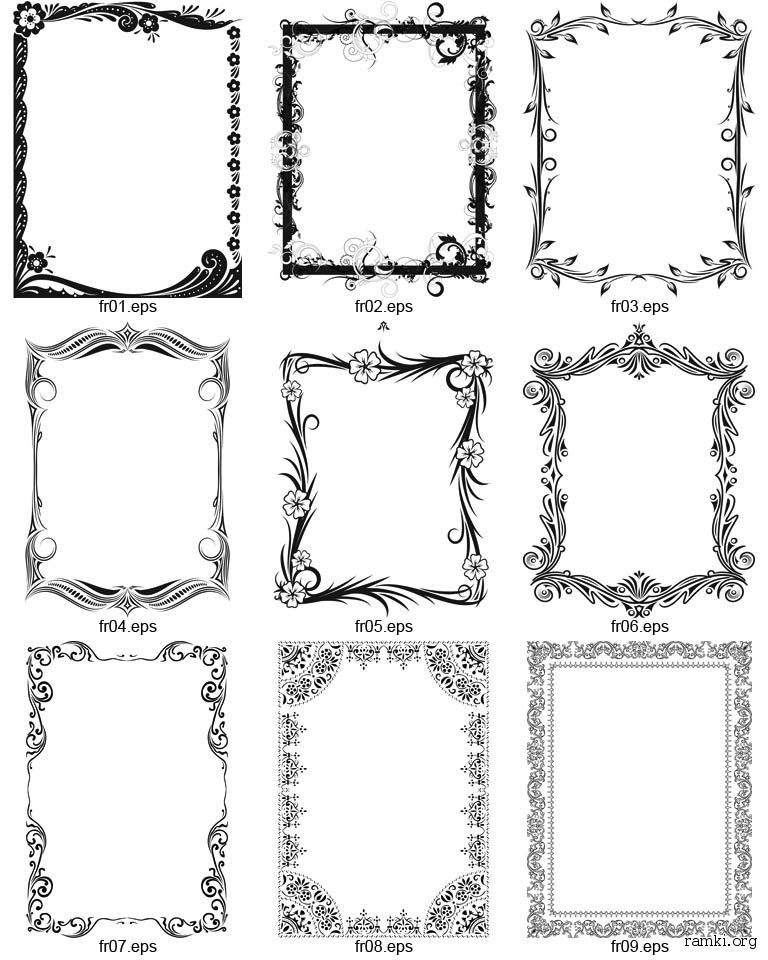 Низкий контраст даст больше возможностей для манипуляций градациями яркостей, а 16-битный формат предотвратит выпадение тонов из гистограммы.
Низкий контраст даст больше возможностей для манипуляций градациями яркостей, а 16-битный формат предотвратит выпадение тонов из гистограммы.
В некоторых случаях может быть полезно сделать не просто одну фотографию, а несколько снимков с разной экспозицией, создать из них HDRI с последующей тональной компрессией и только потом переводить изображение в черно-белое. Некоторые эффекты, которые вносят при тональной компрессии такие программы, как Photomatix, могут выглядеть непривлекательно на цветных, но применение их вполне уместно на черно-белых фотографиях.
Для изменения баланса светлых и темных областей неплохую службу может сослужить также инструмент Shadow/Highlight. При работе с цветными фотографиями параметры в этом диалоговом окне нужно менять осторожно, поскольку можно легко нарушить не только естественный контраст мотива, но и исказить цвета. В то же время в области черно-белой фотографии этим инструментом можно пользоваться гораздо свободнее, особенно при съемке архитектуры, где изменение баланса света и теней может сделать снимок интереснее.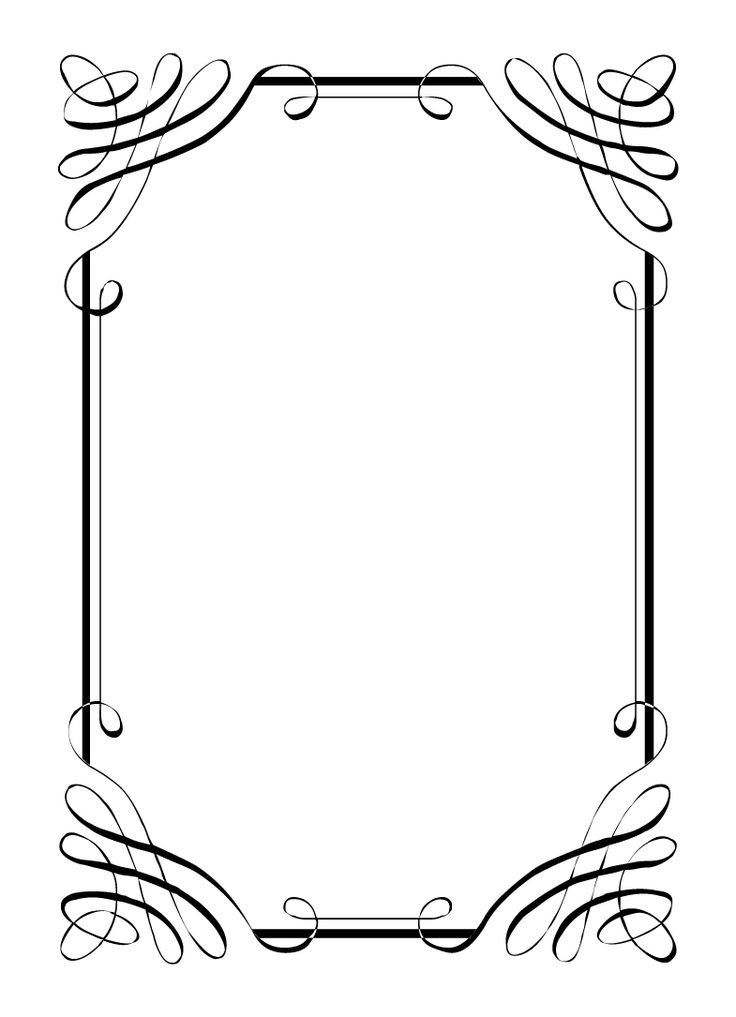 Использовать Shadow/Highlight лучше до работы с контрастом.
Использовать Shadow/Highlight лучше до работы с контрастом.
2. Перевод изображения в черно-белое
Рассмотрим способы преобразования изображения в черно-белый вид, которые предоставляет Photoshop. В большинстве случаев для работы с фотографиями будет достаточно одного или двух из описанных методов. Мы решили включить в описание некоторые менее популярные методы, чтобы дать возможность любителям экспериментов решить, что им больше подходит, и, возможно, найти какие-то новые интересные способы работы с изображением.
Для более наглядной работы с описанными ниже методами можно взять это изображение. В среднем ряду находятся цвета в чистом виде, над ними — квадраты с уменьшенной насыщенностью в HSB-модели. Ниже среднего ряда уменьшается яркость цветов в HSB-модели.
2.1. Black/White
Это наиболее удобный и понятный метод перевода изображения в черно-белый вид, использование которого в большинстве случаев будет приводить к оптимальным результатам. Он появился только в версии Photoshop CS3, пользователи предыдущих версий могут использовать похожий метод, который будет описан чуть ниже.
Он появился только в версии Photoshop CS3, пользователи предыдущих версий могут использовать похожий метод, который будет описан чуть ниже.
С помощью диалогового окна Black/White можно определять яркость цветовых тонов. Если вы не уверены, к какому оттенку относится тот или иной участок, можно просто кликнуть на фотографии, не закрывая окно Black/White, и цвет участка будет выбран в диалоговом окне. Если при все еще открытом диалоговом окне подвигать курсором по горизонтали, то соответствующие тона будут осветляться или затемняться.
Результаты работы Black/White можно увидеть, немного поэкспериментировав с каретками цветовых оттенков, но для интересующихся опишем вкратце, как работает метод Black/White.
При значении 50 для определенных цветовых тонов все пиксели этого цвета принимают такие же значения HSL-яркости, как при использовании Hue/Saturation. При значении 0 соответствующие насыщенные цвета становятся черными, при значении 100 — белыми, а малонасыщенные цвета, соответственно, затемняются или становятся светлее.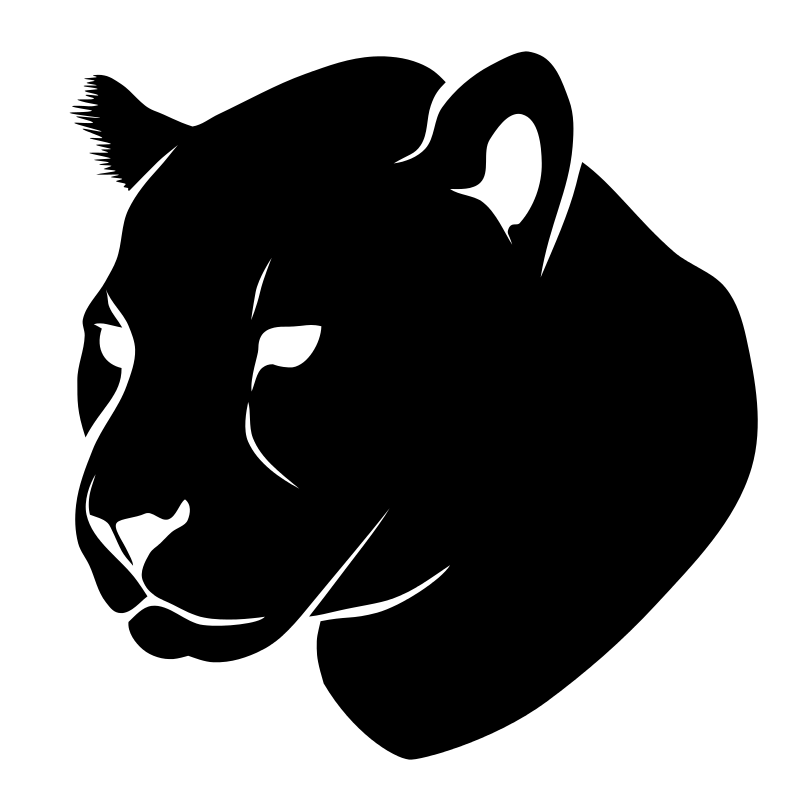 При отрицательных значениях затемняются также малонасыщенные и светлые пиксели этого цветового тона, при значениях выше 100 ненасыщенные и темные участки становятся светлее. Несмотря на то что Black/White напоминает Channel Mixer, принцип его действия совершенно другой: любые изменения в окне Channel Mixer влияют на все изображение, в то время как Black/White — только на определенные цветовые оттенки.
При отрицательных значениях затемняются также малонасыщенные и светлые пиксели этого цветового тона, при значениях выше 100 ненасыщенные и темные участки становятся светлее. Несмотря на то что Black/White напоминает Channel Mixer, принцип его действия совершенно другой: любые изменения в окне Channel Mixer влияют на все изображение, в то время как Black/White — только на определенные цветовые оттенки.
В ранних версиях Photoshop фильтр можно в некоторой степени заменить двумя корректирующими слоями: сначала Selective Color и над ним — Hue/Saturation с насыщенностью 100. Теперь, изменяя параметр Black для определенных цветов в слое Selective Color, можно менять их яркость. Влияние этого метода будет заметно в первую очередь для насыщенных тонов. Обойти это ограничение можно созданием еще одного слоя Hue/Saturation непосредственно над слоем с фотографией и увеличить в нем насыщенность всего изображения или только определенных цветов.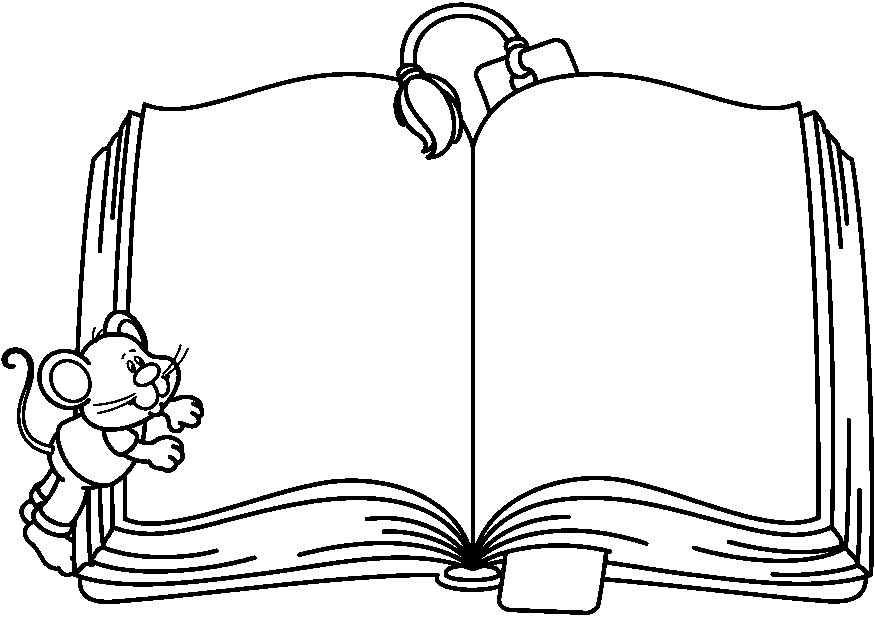
2.2. Channel Mixer
До появления версии Photoshop CS3 это был лучший метод перевода изображения в черно-белый вид, но и сейчас он может быть интересен во многих случаях, поскольку в каналах уже содержится черно-белое изображение и при достаточном опыте можно представить себе, как будет выглядеть результат комбинирования нескольких каналов.
Channel Mixer требует некоторого времени и опыта, если вы хотите добиться оптимальных результатов, но этот опыт и знания пригодятся вам не только при переводе фотографий в черно-белое изображение. Для начала следует проанализировать все три канала по отдельности и решить, насколько вид того или иного канала соответствует желаемому результату. Теперь, отметив опцию Monochrome в диалоговом окне Channel Mixer, мы можем менять процентное содержание информации из определенных каналов.
Если эффект фильтра недостаточно выражен, можно добавить новый корректирующий слой Hue/Saturation непосредственно под слоем Channel Mixer и увеличить насыщенность всего изображения или только определенных цветов. Чтобы результаты повышения насыщенности были более качественными, можно воспользоваться избирательной насыщенностью.
Чтобы результаты повышения насыщенности были более качественными, можно воспользоваться избирательной насыщенностью.
Чаще всего для оптимальных результатов сумма влияния всех каналов должна равняться 100%. Наиболее естественно выглядит результат 30/60/10. Не исключено, что значение для какого-то одного канала, например синего, можно будет поставить на ноль. Также не исключено, что какой-либо канал содержит изображение в идеальном виде, поэтому влияние двух остальных каналов можно оставить на нуле.
Исходная и результаты применения Channel Mixer с параметрами 80/20/0 и -20/-30/150
Некоторые простые правила при создании черно-белых портретов: предпочтение информации красного канала дает светлую, гладкую кожу. Веснушки можно сделать более заметными, если увеличить процентное содержание зеленого канала. Включение в расчеты информации из синего канала делает кожу темнее.
2.3. Calculations
Этот способ можно считать логическим продолжением работы с каналами через Channel Mixer. Диалоговое окно Calculations позволяет вычислять результат наложения каналов друг на друга с различными режимами перекрытия. Вызвав диалог через Image—Calculation, можно задать исходные каналы и режим перекрытия.
Так как этот способ позволяет работать только с двумя каналами, то более интересной может быть непосредственная работа со всеми тремя каналами. Для этого перейдем в список каналов и в опциях выберем Split Channels. Мы получим три изображения в режиме Grayscale: R, G, B, где — название вашего файла. Теперь, скопировав все три изображения в один файл в виде слоев (не забыв дать слоям соответствующие названия), можем экспериментировать с режимами перекрытия и прозрачностью, при необходимости добавляя к слоям-каналам маски и закрывая на ней части.
Работает этот метод, только если изображение представлено одним-единственным базовым слоем Background.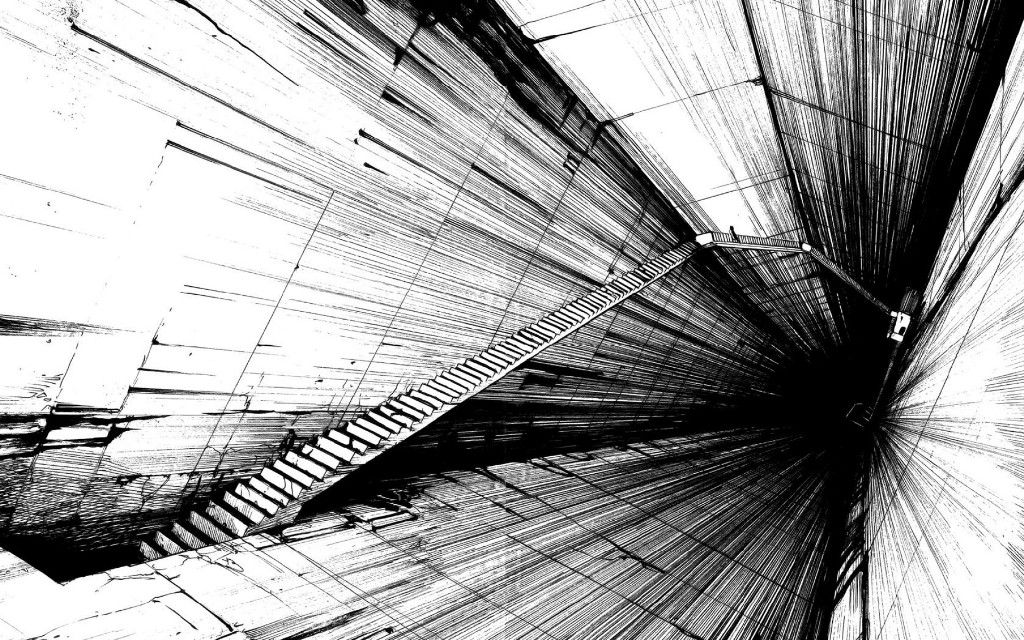 Если в вашем случае это выглядит иначе, то слои изображения нужно сначала сложить (Ctrl+Shift+E) и создать базовый слой через Layer—New—Background from Layer.
Если в вашем случае это выглядит иначе, то слои изображения нужно сначала сложить (Ctrl+Shift+E) и создать базовый слой через Layer—New—Background from Layer.
2.4. Gradient Map
Для начала установим цвета на черный и белый, нажав клавишу D. Теперь создадим новый корректирующий слой Gradient Map и выберем первый в списке градиент Foreground to Background.
Этот метод, судя по результатам, базируется на формуле: 30% информации красного канала, 60% — зеленого и 10% синего с небольшими вариациями. Полученные результаты сильнее отличаются от визуального восприятия яркостей цветного изображения, чем результаты описанных ниже более простых методов, но и контраст получаемой фотографии выше — от 18 для чистого синего цвета до 237 для желтого.
Как вариант этого метода можно использовать «зонный градиент», своеобразную имитацию метода работы с зонами яркости, который предлагает программа Lightzone. Для этого создадим черно-белый градиент и поставим на нем между двумя крайними каретками еще 9 с шагом 10. То есть вторая каретка будет находиться на позиции 10, третья — 20 и т. д. Теперь каждой каретке присвоим оттенок серого, соответствующий ее позиции, — то есть первая будет со значением яркости 0, вторая — 10 и т. д. Теперь, изменяя позиции кареток, можно манипулировать контрастом и распределением яркостей на изображении. Сдвигая каретки в центр градиента, получим более контрастное изображение, сдвигая каретки к краям, — больше оттенков серого.
То есть вторая каретка будет находиться на позиции 10, третья — 20 и т. д. Теперь каждой каретке присвоим оттенок серого, соответствующий ее позиции, — то есть первая будет со значением яркости 0, вторая — 10 и т. д. Теперь, изменяя позиции кареток, можно манипулировать контрастом и распределением яркостей на изображении. Сдвигая каретки в центр градиента, получим более контрастное изображение, сдвигая каретки к краям, — больше оттенков серого.
Исходная чёрно-белая фотография и результаты применения зонного градиента с различными параметрами.
Конечно же, для оптимальных результатов лучше применять «зонный градиент» к 16-битным изображениям. В принципе, если ваш компьютер не совсем древний, то лучше все манипуляции в Photoshop проводить в 16-битном режиме, как упоминалось в начале статьи.
2.5. Сдвиг цветового оттенка
Этот метод часто называют продвинутым способом перевода изображения в ч/б. Учитывая тот факт, что базируется он на слое Hue/Saturation, довольно безразличном к цветовым оттенкам, он может быть интересен скорее как занятный эксперимент, чем как практический способ работы с фотографиями. Хотя, не спорю, для снимков с неяркими цветами он может быть вполне приемлем.
Хотя, не спорю, для снимков с неяркими цветами он может быть вполне приемлем.
Итак, создадим два корректирующих слоя Hue/Saturation. Режим перекрытия нижнего слоя изменим на Color, а в верхнем изменим значение насыщенности на –100. Теперь, изменяя значение Hue в нижнем корректирующем слое, можно изменять яркость различных световых оттенков на изображении.
Хотя, как было сказано выше, Hue/Saturation безразличен как к насыщенности цвета, так и к цветовому оттенку, этот метод базируется на том факте, что режим перекрытия Color сохраняет цветовой оттенок и насыщенность перекрывающего слоя, подгоняя яркость результата под яркость базового слоя, то есть исходного изображения. Ограничения этого способа в том, что синие оттенки нельзя сделать светлее, только темнее, а желтые — только светлее.
Исходная фотография и результаты применения фильтра с различными значениями цветового оттенка.
2.6. Hue/Saturation и DesaturateСамые простые и, пожалуй, самые бесполезные методы. Все три канала при этом способе заполняются значением яркости цвета в модели HSL, то есть max+min/2. Цветовой оттенок и насыщенность цвета при этом не учитываются: синий цвет, кажущийся нам более темным, превращается в тот же оттенок серого, что и визуально более яркий зеленый. Этот метод имеет смысл использовать только в тех случаях, если на исходной фотографии и так практически нет цвета, который нужно учитывать.
2.7. Grayscale
Для заполнения информацией единственного результирующего канала используется приблизительно классическая формула 30/60/10. Приблизительно, поскольку кроме применения этой формулы Photoshop явно проводит дополнительные манипуляции над информацией изображения, чтобы равномернее распределить ступени яркости между различными цветовыми оттенками.
Контраст получающихся фотографий довольно невысок, но это может быть и к лучшему, поскольку дает фотографу больший простор для манипуляций над изображением с помощью кривых, уровней или других методов работы с контрастом.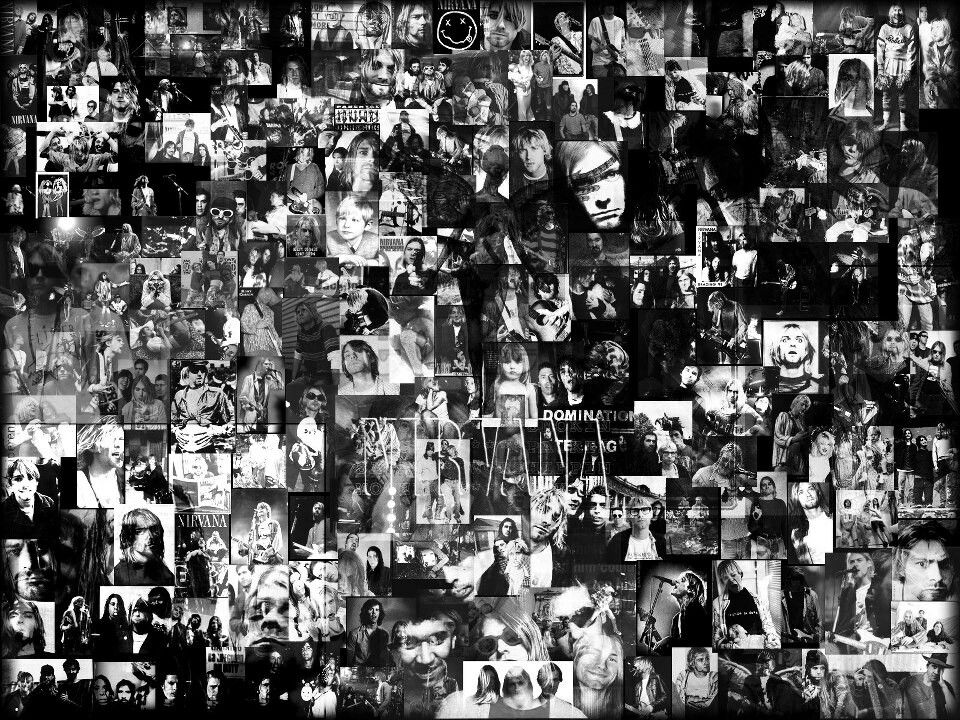 Этот способ имеет смысл применять, если на фотографии есть только слабые цвета. В таком случае этот метод все же подходит лучше, чем предыдущий, поскольку все же учитывает цветовые оттенки.
Этот способ имеет смысл применять, если на фотографии есть только слабые цвета. В таком случае этот метод все же подходит лучше, чем предыдущий, поскольку все же учитывает цветовые оттенки.
Если за переводом изображения следуют манипуляции с тонированием, можно перевести изображение в Grayscale и сразу же в RGB.
2.8. Lab
Как уже говорит за себя название канала, он содержит информацию о визуально воспринимаемой нами яркости. Результаты этого метода похожи на предыдущий, только диапазон яркостей, в котором распределяются различные цвета, еще меньше. Если при переводе в режим Grayscale яркости чистых цветов распределялись от 70 для синего до 248 для желтого, то при этом методе — от 250 до 110.
При этом методе изображение нужно перевести в цветовое пространство Lab, после чего выбрать канал L в списке каналов или через Ctrl+3. Теперь переведем его в Grayscale и утвердительно ответим на вопрос, игнорировать ли остальные каналы.
Автор: Александр Войтехович
Источник: prophotos.ru
Черно-белая фотография — Canon Russia
Черно-белая фотография — Canon Russia
СТАТЬЯ
Два фотографа рассказывают о причинах работы с черно-белым форматом, а также рассказывают о процессе создания таких изображений и делятся советами по достижению наилучших результатов.
Фотограф дикой природы Клемент Кирагу часто использует черно-белый формат, чтобы подчеркнуть драматизм жизни диких животных, таких как этот леопард, выглядывающий сквозь ветви дерева. Он предпочитает снимать в цвете, после чего конвертировать фотографии в черно-белый формат при постобработке. «Я так долго занимаюсь фотосъемкой, что знаю, как та или иная сцена будет выглядеть в черно-белом формате», — говорит он. Снято на камеру Canon EOS-1D X Mark II (в продаже доступно новое поколение: Canon EOS-1D X Mark III) со следующими параметрами: 1/640 сек.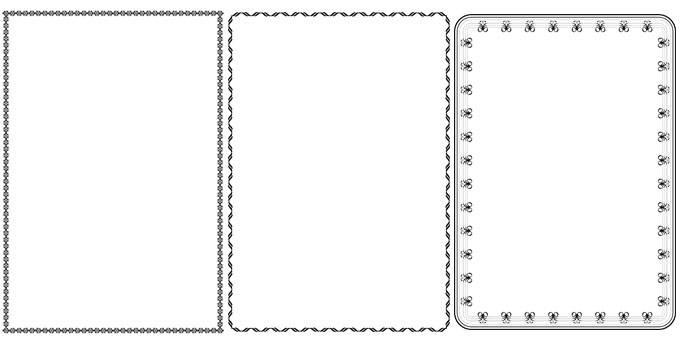 , f/6.3 и ISO 1000. © Клемент Кирагу
, f/6.3 и ISO 1000. © Клемент Кирагу
Черно-белая фотография уже долгие годы остается популярной во многих жанрах за неподвластный времени стиль и возможность сосредоточить внимание зрителя на главном объекте. Но как эффективнее всего создавать изображения в монохромном формате?
Конечно, съемка в RAW — это всегда хорошая идея, ведь с этим форматом вы получите полную свободу при обработке, однако в черно-белой фотографии нет «правильного» и «неправильного» метода. Можно переключить камеру в монохромный режим, если вы предпочитаете работать с точным предварительным просмотром конечного изображения. Однако также можно без труда преобразовать цветные изображения в черно-белые с помощью предустановок в программах для редактирования, таких как Canon Digital Photo Professional (DPP).
Фотографы Андре Тейшейра и Клемент Кирагу имеют значительный опыт создания черно-белых изображений — Андре применяет этот навык во время съемки на свадьбах и улицах, а Клемент работает с ним при съемке диких животных.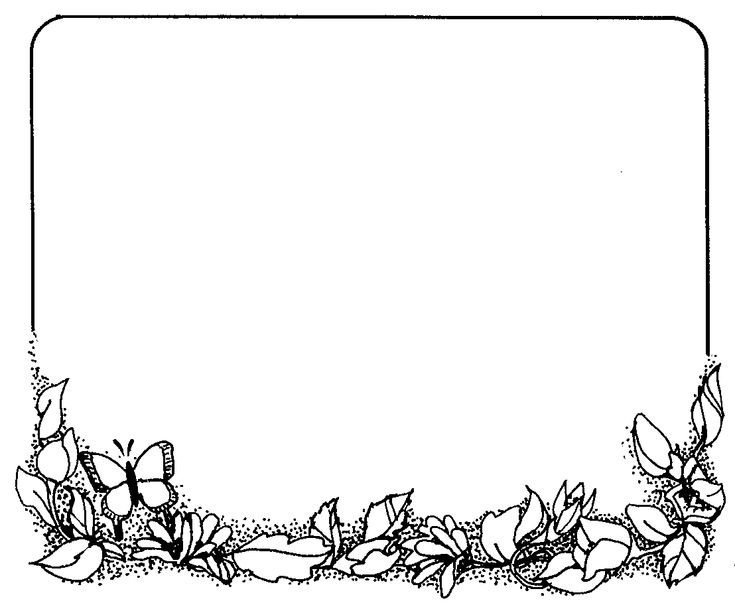 В этой статье они рассказывают, как и почему они обращаются к черно-белому формату, а также делятся своими подходами к созданию и обработке превосходных изображений.
В этой статье они рассказывают, как и почему они обращаются к черно-белому формату, а также делятся своими подходами к созданию и обработке превосходных изображений.
Свадебный фотограф Андре Тейшейра использует монохромный формат для передачи эмоциональных моментов. Снято на камеру Canon EOS 5D Mark III (в продаже доступно новое поколение: Canon EOS 5D Mark IV) с объективом Canon EF 85mm f/1.2L USM (в продаже доступно новое поколение: Canon EF 85mm f/1.2L II USM) и следующими параметрами: 1/2000 сек., f/2 и ISO 200. © Андре Тейшейра
«Те, кто заказывает мои услуги на свадьбу, обычно не указывают, что хотят получить именно черно-белые фотографии, однако если они сами увлекаются фотосъемкой, то могут попросить о таком уже в день съемок», — говорит Андре. Снято на камеру Canon EOS 5D Mark III с объективом Canon EF 50mm f/1.2L USM и следующими параметрами: 1/1000 сек., f/1.8 и ISO 200. © Андре Тейшейра
Съемка в монохромном режиме
По словам Андре, черно-белый формат идеально подходит для многих свадебных фотографий.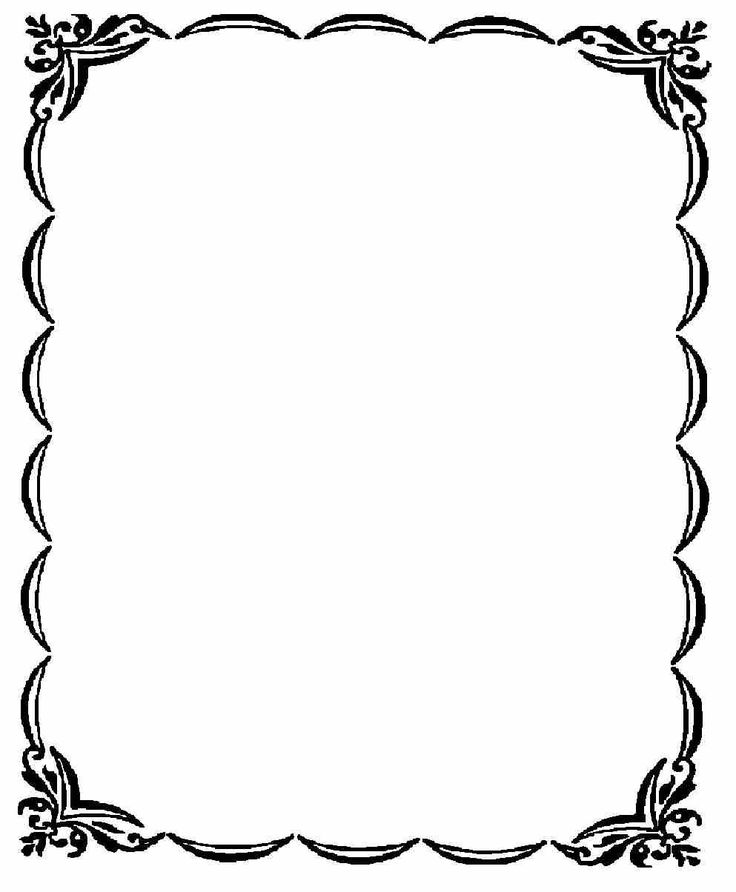 «Для меня черно-белый формат — это способ подчеркнуть эмоции, — говорит он. — Когда смотришь в глаза человека на снимке и не отвлекаешься на яркие цвета, то чувствуешь более сильную связь с этим человеком».
«Для меня черно-белый формат — это способ подчеркнуть эмоции, — говорит он. — Когда смотришь в глаза человека на снимке и не отвлекаешься на яркие цвета, то чувствуешь более сильную связь с этим человеком».
Амбассадор Canon Хелен Бартлетт уже рассказывала об этом в своем руководстве по черно-белой фотографии, однако Андре также говорит, что ему нравится работать предварительным просмотром черно-белых кадров. «В черно-белом формате все выглядит иначе, поэтому, даже несмотря на съемку в RAW для сохранения данных о цвете, я выбираю монохромный стиль изображения на своей Canon EOS R. Я также немного повышаю контрастность, поскольку знаю, что повышу ее при обработке для получения более глубоких оттенков черного — так процесс съемки становится проще».
Есть ли у вас оборудование Canon?
Зарегистрируйте свое оборудование и получите доступ к бесплатным консультациям экспертов, обслуживанию оборудования, интересным мероприятиям и специальным предложениям — участвуйте в программе Canon Professional Services.
Присоединиться к CPS
Для точного предварительного просмотра на электронном видоискателе Canon EOS R Андре активирует монохромный стиль изображения при съемке RAW. Снято на камеру Canon EOS R с объективом Canon EF 135mm f/2L USM и следующими параметрами: 1/160 сек., f/2 и ISO 3200.
Андре говорит, что работает со своей Canon EOS R, будто это пленочная камера, и отключает ЖК-экран. «Электронный видоискатель сразу обеспечивает предварительный просмотр в черно-белом режиме; я не хочу посреди съемки тратить время на просмотр изображений», — говорит он. Снято на камеру Canon EOS R с объективом Canon RF 50mm F1.2L USM и следующими параметрами: 1/15 сек., f/11 и ISO 200.
«Предварительный просмотр в монохромном режиме позволяет мне сосредоточиться на освещении, композиции и сохранении момента, а также не думать о сочетаниях цвета и нежелательных цветовых оттенках. В этом отношении камера Canon EOS R заслуживает всяческих похвал. Невероятно, что современные электронные видоискатели позволяют фотографу взглянуть на то изображение, которое видит камера, — это значительно упрощает процесс выбора композиции и проверки экспозиции».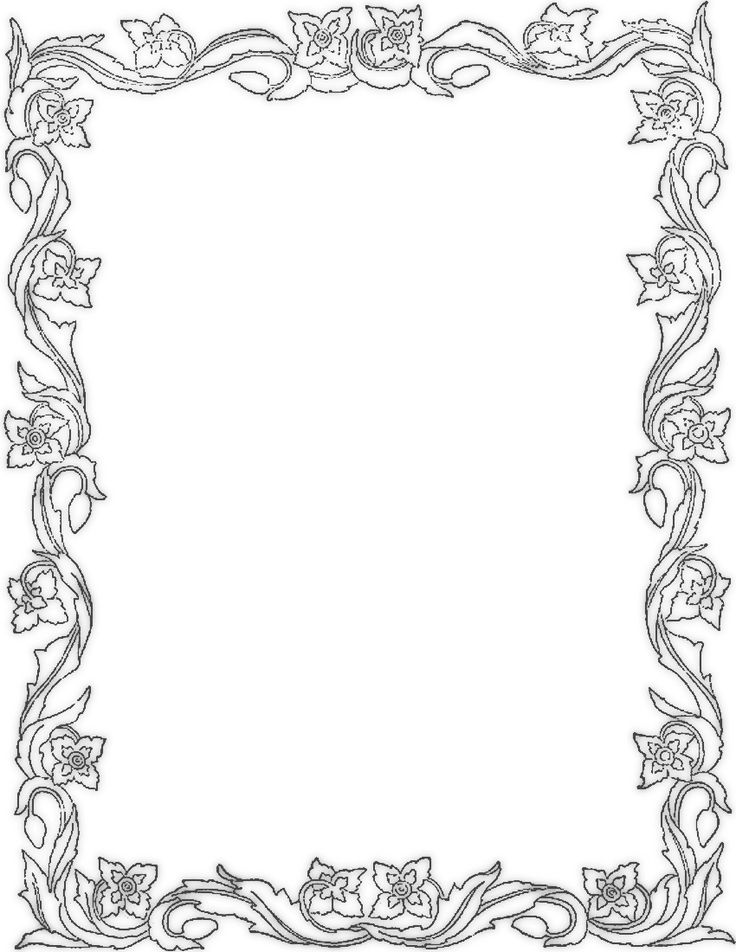
«Перед началом съемок я настраиваю одну из камер для съемки в черно-белом режиме, а другую — для съемки в цвете, поскольку не люблю возиться с техническими настройками во время свадьбы. Даже при съемке в цвете я не так часто думаю о цветовой температуре, балансе белого и подобных аспектах, поскольку в день свадьбы необходимо сохранять концентрацию на протяжении нескольких часов».
«Когда приходит время конвертировать файлы RAW в черно-белый формат, я просто использую готовый профиль для Lightroom, который купил ранее. Один клик — и изображение почти готово. Иногда я добавляю немного шума или зернистости, чтобы придать фотографии винтажный эффект. Мне нравится классический черно-белый аналоговый формат, и схожего эффекта легко достичь, работая в цифровой среде».
Клемент зачастую использует черно-белый формат, чтобы не отвлекать зрителей лишними объектами в кадре и обратить их внимание на основной объект съемки. Снято на камеру Canon EOS-1D X Mark II со следующими параметрами: 1/1600 сек.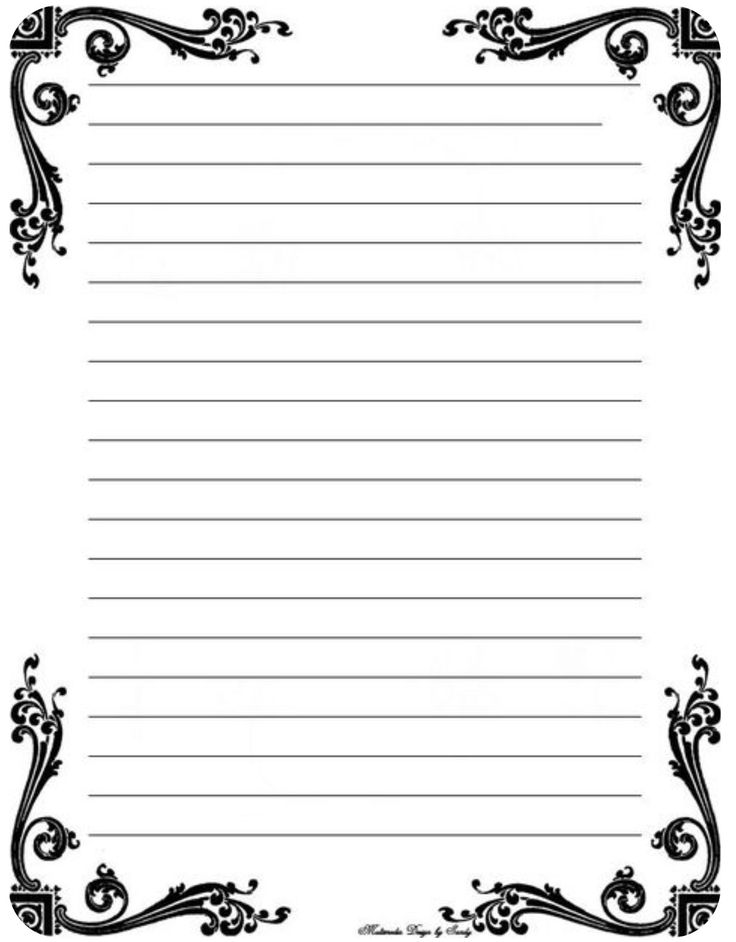 , f/6.3 и ISO 1600. © Клемент Кирагу
, f/6.3 и ISO 1600. © Клемент Кирагу
Преобразование цветных изображений в черно-белые
Фотограф дикой природы Клемент Кирагу обращается к монохромному режиму в ряде случаев. «Я намеренно снимаю с учетом черно-белого формата, если цветовая составляющая сцены будет отвлекать внимание зрителя или когда съемки проходят посреди дня, а солнце находится в зените и светит прямо на животное. С таким освещением очень сложно создать хорошую фотографию, однако можно добиться передержки в тенях, после чего превратить такое фото в прекрасный и минималистичный черно-белый снимок на этапе постобработки. Это позволяет сосредоточить внимание на животном; такие фотографии выглядят словно рукописные картины».
Клемент работает с камерами Canon EOS-1D X Mark II (в продаже доступно новое поколение: Canon EOS-1D X Mark III), Canon EOS 5DS R и Canon EOS 5D Mark III (в продаже доступно новое поколение: Canon EOS 5D Mark IV) и преобразует цветные изображения в черно-белый формат уже после съемки. «Я так долго занимаюсь фотосъемкой, что знаю, как та или иная сцена будет выглядеть в черно-белом формате; мне не нужен монохромный стиль изображения, чтобы понять, как изображение будет выглядеть без цвета на экране Live View».
«Я так долго занимаюсь фотосъемкой, что знаю, как та или иная сцена будет выглядеть в черно-белом формате; мне не нужен монохромный стиль изображения, чтобы понять, как изображение будет выглядеть без цвета на экране Live View».
Советы по печати черно-белых пейзажей
Фотограф Клайв Бут и специалист по печати Сухаиб Хусейн рассказывают о том, как добиться наилучших результатов при печати пейзажных изображений в черно-белом формате.
Узнайте больше
Монохромный формат изображения, на котором силуэт головы льва запечатлен на темном фоне, делает фотографию более драматичной. Снято на камеру Canon EOS-1D X Mark II со следующими параметрами: 1/3200 сек., f/6.3 и ISO 400. © Клемент Кирагу
Не все монохромные фотографии изначально задумываются Клементом как черно-белые — он ожидал, что эта фотография атаки гепарда на антилопу топи будет хорошо смотреться в цвете, однако решил конвертировать ее в черно-белый формат, чтобы устранить эффект тепловых искажений, вызванный из-за съемки с телеобъективом в середине дня. Снято на камеру Canon EOS-1D X Mark II со следующими параметрами: 1/4000 сек., f/6.3 и ISO 1000. © Клемент Кирагу
Снято на камеру Canon EOS-1D X Mark II со следующими параметрами: 1/4000 сек., f/6.3 и ISO 1000. © Клемент Кирагу
Что касается обработки файлов RAW, Клемент говорит, что совершает лишь необходимый минимум действий. «Я открываю файлы в Photoshop, иногда немного повышаю контрастность и яркость, после чего преобразую их в черно-белый формат, — поясняет он. — Иногда я немного усиливаю оттенки пурпурного и желтого, а также добавляю эффект виньетирования, если того требует композиция, но на этом все. Я практически никак не редактирую черно-белые кадры дикой природы».
«Бывают ситуации, когда изображение, изначально планируемое в цвете, лучше выглядит в монохромном режиме. Я запечатлел гепарда, атакующего антилопу топи, и думал, что получу хороший цветной снимок, поскольку трава выглядела коричневой, что обеспечивало достаточно сильный контраст в рамках сцены. Однако из-за того, что я снимал с телеобъективом посреди дня, тепловые волны исказили изображение. Мне удалось запечатлеть момент прыжка, однако кадр получился недостаточно четким, и единственным способом исправить это стало его преобразование в черно-белый формат и применение усиления четкости».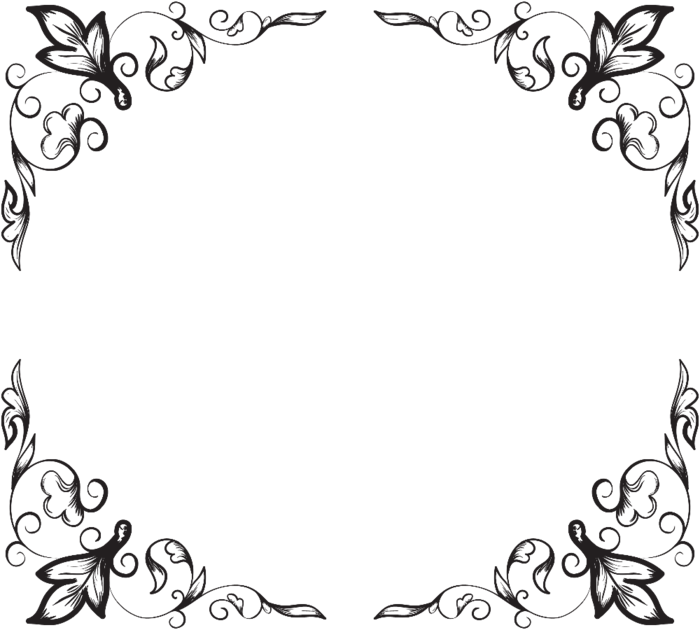
«Также бывают случаи, когда черно-белый формат абсолютно не пригоден. К примеру, леопарды живут в очень густых лесах. Столь густая зелень насыщенного оттенка демонстрирует всю красоту окраски животного, а если удалить цвет, изображение получится невыразительным. Потеряются все яркие цвета, его контрастность и глубина».
Автор Marcus Hawkins
Подпишитесь на рассылку
Нажмите здесь, чтобы получать вдохновляющие истории и интересные новости от Canon Europe Pro
Если вы видите это сообщение, вы просматриваете веб-сайт Canon с помощью поисковой системы, которая блокирует необязательные файлы cookie. На вашем устройстве будут использоваться только обязательные (функциональные) файлы cookie. Эти файлы cookie необходимы для функционирования веб-сайта и являются неотъемлемой частью наших систем. Чтобы узнать больше, ознакомьтесь с нашим Уведомлением о файлах cookie.
Удалите элемент или очистите [category], поскольку существует ограничение на 8 продуктов. Нажмите «Изменить»
Сбросить весь выбор?
Объяснение различий • PhotoTraces
Если вы начинаете делать черно-белые изображения или просто рассматриваете их как следующий шаг в своей фотографии, вы, вероятно, сталкивались с тремя терминами ( оттенки серого против черно-белого против монохромного ) и задавались вопросом: «А в чем разница?»
Быстрый ответ: «Не очень». Но давайте подробнее рассмотрим различные термины и их различия.
Черно-белая фотография
Когда-то была просто «пленка». Все было черно-белым; это был единственный вариант. Погуглите «старая коробка с пленкой», и вы увидите, что на коробке будет просто написано «пленка» без какого-либо упоминания о цвете или черно-белом изображении.
По мере того, как цветная фотография становилась все более популярной, должен был быть способ узнать, какой тип пленки вы покупаете. Фраза, которая была придумана, была, конечно, «черно-белым» фильмом.
Фраза, которая была придумана, была, конечно, «черно-белым» фильмом.
Но это далеко не очень точно.
Если подумать, настоящее черно-белое изображение будет состоять только из черного и белого цветов. Но то, что мы называем черно-белой фотографией , состоит из черного, белого и множества различных оттенков серого.
Бассейн Кодахром. Юта
Что такое фотография в оттенках серого?
«Оттенки серого» — это более технический и более точный термин для того типа фотографии, который мы называем черно-белым. Техническое определение «оттенки серого» — это изображение, состоящее исключительно из оттенков серого, варьирующихся от черного до белого .
Вы обнаружите, что фотографы используют термин «черно-белый», а представители индустрии дизайна предпочитают термин «оттенки серого».
Использование термина «оттенки серого» увеличилось с тех пор, как использование цифровых изображений заняло место пленочной фотографии.
Что такое монохромная фотография?
Термин «монохромный» происходит от средневекового латинского слова monochrōma. Он состоит из двух слов: «моно» и «хрома», что переводится как «один цвет».
Если мы определяем монохромную фотографию, мы определяем ее как изображение, состоящее исключительно из оттенков одного цвета, варьирующихся от самых ярких до самых темных оттенков.
Лучшим примером монохромного изображения является фотография в стиле сепия, которая берет свое начало в пленочной фотографии.
Горы Сьерра. Калифорния
Оттенки серого против черно-белого
По сути, «оттенки серого» и «черно-белое» с точки зрения фотографии означают одно и то же. Однако оттенки серого — гораздо более точный термин. По-настоящему черно-белое изображение будет просто состоять из двух цветов — черного и белого. Изображения в градациях серого создаются из черного, белого и всей шкалы оттенков серого.
Оттенки серого и монохромный
Все изображения в градациях серого или черно-белые являются монохромными, поскольку они состоят из различных оттенков только одного цвета — черного. Однако не все монохромные изображения имеют оттенки серого, поскольку монохроматические изображения могут быть любого цвета.
Однако не все монохромные изображения имеют оттенки серого, поскольку монохроматические изображения могут быть любого цвета.
Изображение, полностью состоящее из оттенков желтого, по-прежнему будет считаться монохроматическим изображением.
Брайс-Каньон. Юта
Как лучше всего создавать фотографии в оттенках серого, черно-белые или монохроматические?
В современной цифровой фотографии существует два основных способа создания фотографий в оттенках серого или монохроматических.
01. Создание черно-белых изображений в камере
Вы, вероятно, потратили некоторое время на изучение руководства по эксплуатации вашей камеры и, в зависимости от марки вашей камеры, вы, вероятно, заметили, что она имеет черно-белую, монохромную, или режимы имитации пленки. Активировав один из этих режимов, вы указываете своей камере создавать черно-белые или монохромные изображения во время съемки.
Связанный : Печать фотографий – матовая и глянцевая
Работа камеры заключается в захвате изображения в цвете.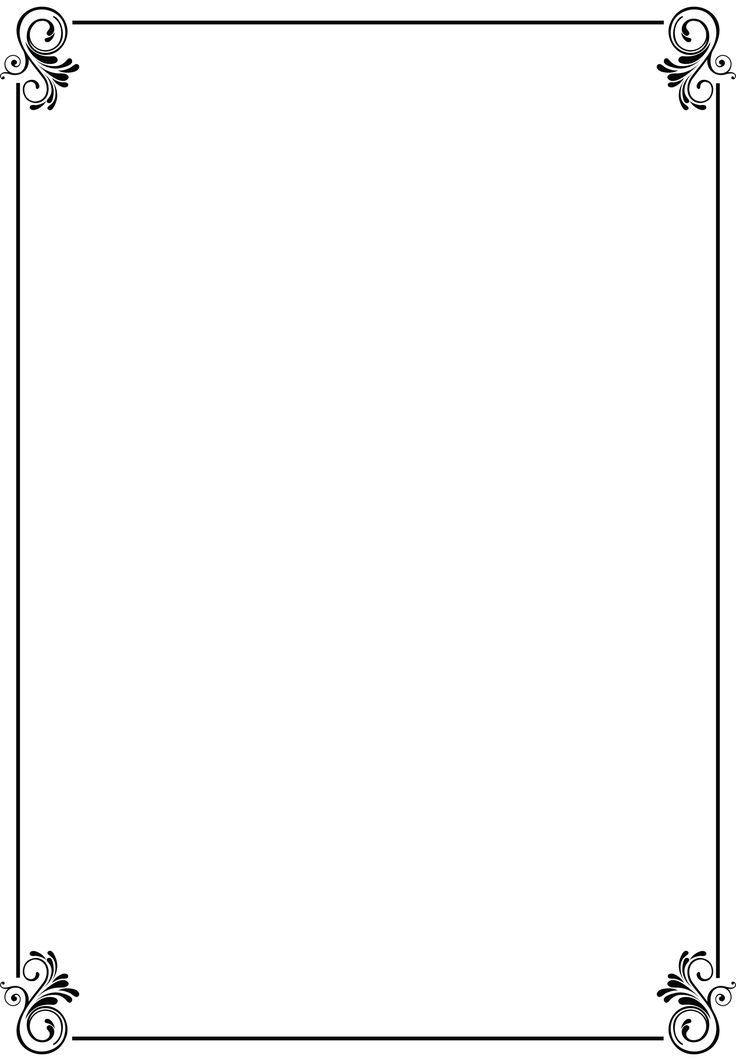 Затем он пропускает изображение через внутренний процессор камеры и преобразует его в черно-белое. Наконец, он сохраняет захваченную фотографию как изображение JPEG.
Затем он пропускает изображение через внутренний процессор камеры и преобразует его в черно-белое. Наконец, он сохраняет захваченную фотографию как изображение JPEG.
Преимущество этого подхода к черно-белой фотографии заключается в том, что вы мгновенно получаете черно-белую фотографию, и дальнейшие преобразования не требуются.
Недостатком черно-белой съемки в камере является то, что во время преобразования камера отбрасывает всю информацию о цвете и преобразует несжатый файл RAW в сильно сжатый формат JPEG. Если вас не устраивает окончательная фотография, вы не можете изменить ее обратно на цветную версию. Кроме того, широта, в которой вы можете редактировать фотографию JPEG, очень ограничена.
Монреаль. Канада
02. Создание черно-белых изображений при постобработке
Второй подход к черно-белой фотографии заключается в съемке в цвете в несжатом формате RAW и преобразовании цветного изображения в черно-белое в приложении для редактирования фотографий, таком как Lightroom.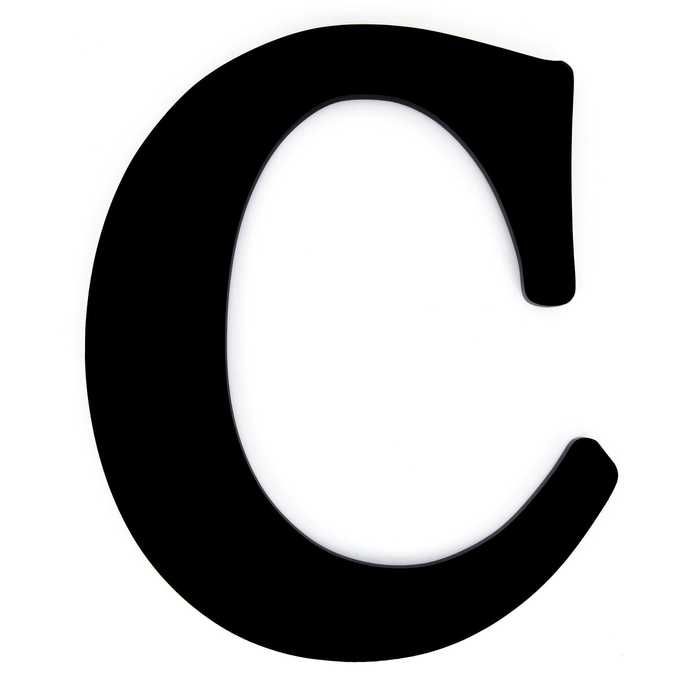 или Фотошоп.
или Фотошоп.
Преимущество этого метода в том, что он сохраняет все возможные данные, которые сенсор камеры собирает со сцены, что дает вам больше свободы в процессе редактирования. Вы можете создавать цветные и черно-белые версии одной и той же фотографии и создавать неограниченное количество черно-белых и монохромных вариаций.
Недостатком является то, что требуется дополнительный шаг для создания черно-белого изображения, и вы должны научиться редактировать фотографии.
Связанные : Аббревиатуры и сокращения в фотографии
Лично я всегда снимаю в цвете в формате RAW, а позже решаю, какую обработку применить к своим фотографиям. Я сильно полагаюсь на пресеты Lightroom для ускорения черно-белого преобразования. У меня есть специальная коллекция для пейзажных фотографий и пресетов, предназначенных для портретов в окружении.
Гибридный метод съемки для черно-белых фотографий
Как я упоминал ранее, существует два основных метода создания черно-белых фотографий.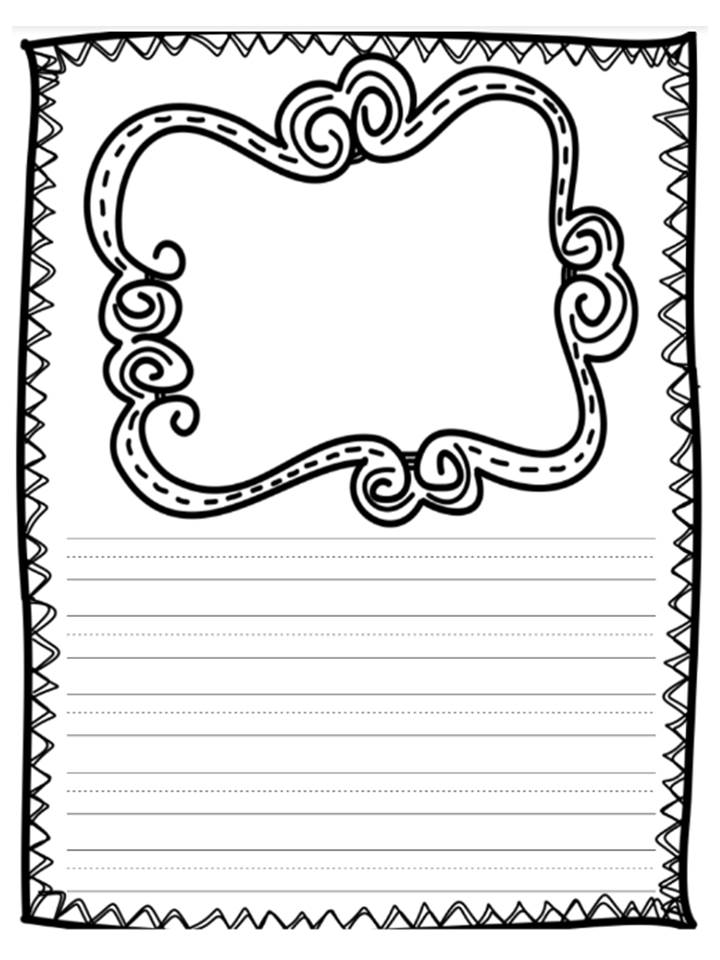 Я часто использую комбинацию обоих подходов, поскольку достижения в области беззеркальных камер сделали этот гибридный подход возможным.
Я часто использую комбинацию обоих подходов, поскольку достижения в области беззеркальных камер сделали этот гибридный подход возможным.
Моя основная камера — беззеркальная Fujifilm X-T2, и я всегда снимаю в цвете в формате RAW. Но у меня есть возможность применить имитацию черно-белой пленки к моим снимкам. Это переключает мой электронный видоискатель в монохромный режим, поэтому я могу просмотреть сцену в черно-белом цвете, чтобы лучше оценить потенциал сцены для черно-белой фотографии.
См. также : Насколько велика фотография 4×6?
Когда я нажимаю кнопку спуска затвора, камера захватывает цветное изображение RAW, но одновременно создает черно-белый предварительный просмотр и встраивает его в файл RAW.
При таком подходе у меня есть лучшее из обоих миров.
Манхэттен. Нью-Йорк
Оттенки серого против черно-белого против монохромного | Заключение
Есть фотографы, которые ТОЛЬКО создают черно-белые изображения в камере и считают это самой чистой формой фотографии.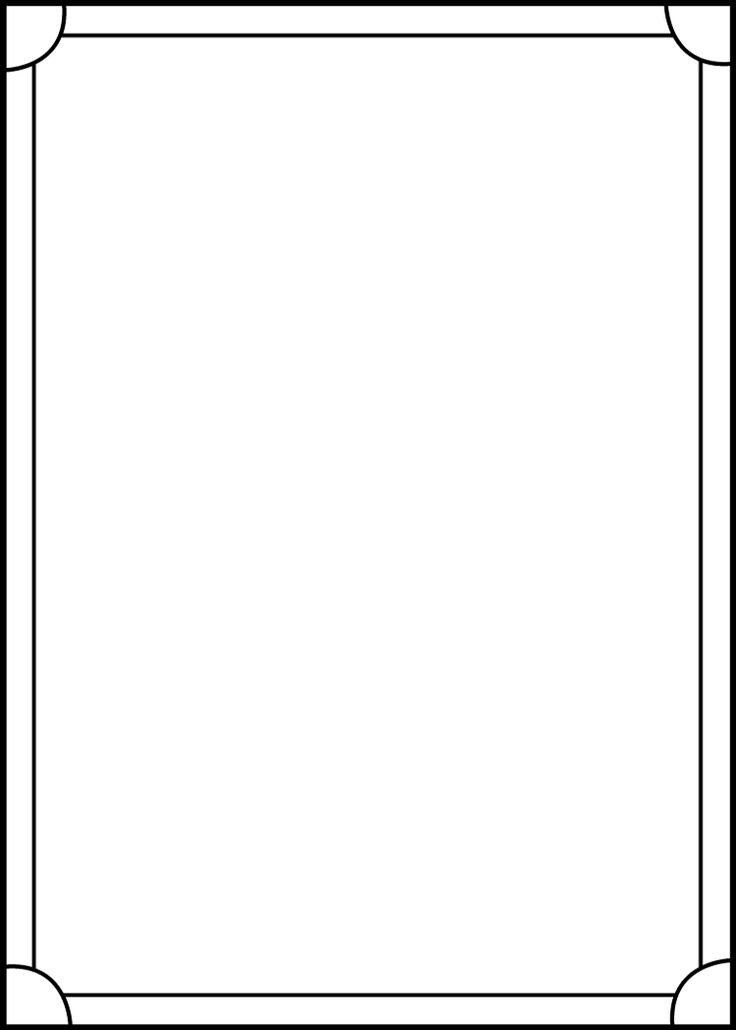 Я, безусловно, могу оценить эту точку зрения.
Я, безусловно, могу оценить эту точку зрения.
Но, если вы только начинаете свой путь в фотографии и просто работаете с различными терминами, значениями, почему и почему, мой совет — не паниковать. Выходите и фотографируйте как можно больше и чаще. Позже вы можете решить, должно ли это быть цветное или черно-белое изображение.
Вопрос… что вы думаете? Какой способ создания черно-белых и монохромных изображений вы предпочитаете? Вы используете только преобразование в камере или предпочитаете рабочий процесс постобработки?
Дайте нам знать ваши мысли в комментариях ниже!
Статьи, относящиеся к теме «Оттенки серого, черно-белое и монохромное: объяснение различий»
Виктор Елизаров
Я путешествующий фотограф и педагог из Монреаля, Канада, и основатель PhotoTraces. Я путешествую по миру и делюсь здесь своим опытом. Не стесняйтесь проверить мое портфолио путешествий и загрузить бесплатные пресеты Lightroom.
настроек камеры — Какой формат файла рекомендуется для черно-белых фотографий?
спросил
Изменено
4 года, 7 месяцев назад
Просмотрено
5к раз
В каком формате файла следует снимать черно-белые фотографии?
Все, что я нашел в Интернете, касалось черно-белых изображений , сканов и общих форматов файлов изображений.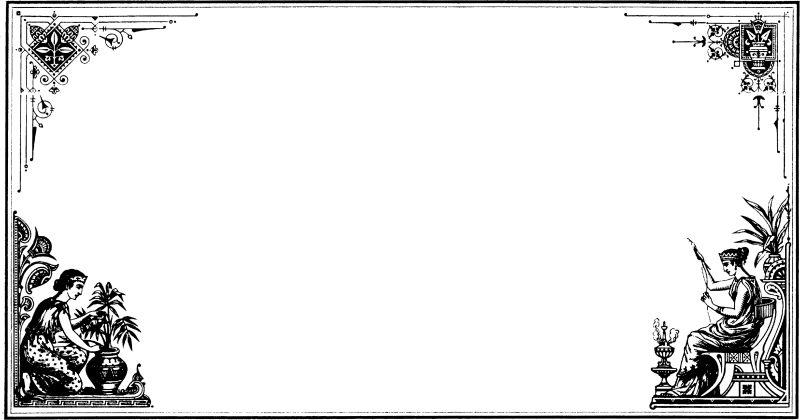
- настройки камеры
- черно-белый
- формат файла
0
Снимайте в формате RAW и экспортируйте в любой удобный для вас формат. JPEG например.
Для печати можно в формате TIFF. И вы можете экспортировать в оттенках серого на 16 бит. Но это только для специализированного использования. Для большинства пользователей JPEG подходит.
Дополнительное примечание. Если вы редактируете свою фотографию с помощью Photoshop, держите свои рабочие файлы в Photoshop, масках, слоях. И снова экспорт в JPEG.
Подытожу, что у вас есть 3 типа файлов.
1) Исходные файлы (RAW, или ваш оригинальный JPEG с камеры)
2) Рабочие файлы (PSD, Gimp файл, рецепт фото в лайтрум)
3) Выходные файлы ( JPEG, некоторые фотографии с передискретизацией для загрузки на какой-либо веб-сайт, файлы TIFF для профессиональной печати, новый файл JPEG, который вы преобразовали в оттенки серого из исходной цветной фотографии и т.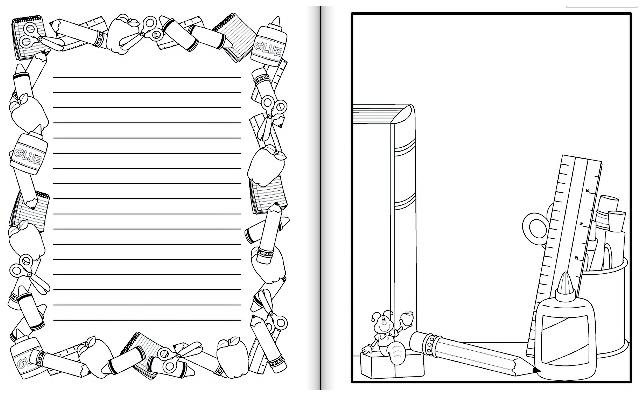 д.)
д.)
Чтобы сохранить больше информации и иметь максимальную гибкость при работе с файл в постобработке сохранит ваше изображение в формате необработанного файла вашей камеры, когда вы их снимаете.
Просто помните, все в необработанном файле представляет собой монохроматическое значение яркости. В обычной маске Байера половина пикселей фильтруется, чтобы быть наиболее чувствительной к зеленому свету, а одна четверть фильтруется, чтобы быть наиболее чувствительной к красному или синему свету. Но , где-то , красный и , где-то , синий свет проходит через зеленый фильтр, а , где-то , зеленый свет проходит и через красные, и через синие фильтры. Очень мало синего света проходит через красные фильтры и наоборот. В необработанном файле нет реальной информации о цвете. Только путем демозаики этой информации и знания того, для какого цветового фильтра был отфильтрован каждый пиксель, можно интерполировать информацию о цвете из необработанных данных.
Когда у вас есть вся эта исходная информация, у вас гораздо больше свободы действий при постобработке, чем если бы вы сохранили изображение после демозаики с камеры только после того, как она выполнила демозаику на основе настроек камеры.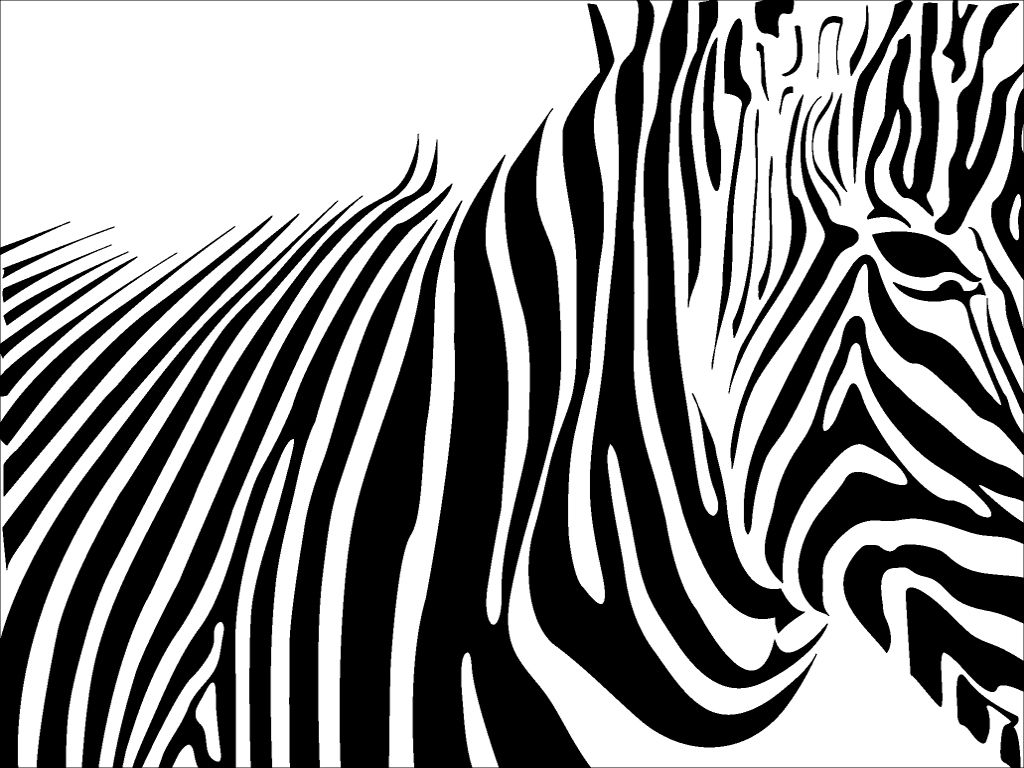 в то время. Вы можете изменить настройку или переместить ползунок, и ваше приложение постобработки повторит демозаику, чтобы применить сделанные вами изменения к исходным данным, собранным датчиком , а не применять их к более ограниченной информации, содержащейся в формате jpeg, созданном в камера.
в то время. Вы можете изменить настройку или переместить ползунок, и ваше приложение постобработки повторит демозаику, чтобы применить сделанные вами изменения к исходным данным, собранным датчиком , а не применять их к более ограниченной информации, содержащейся в формате jpeg, созданном в камера.
Например, вы сфотографировали красно-синий цветок.
Представьте, что прямо с камеры в черно-белом формате jpeg оба цветка отображаются в одном и том же оттенке серого. Вы больше не видите никакой разницы между тональным значением красного цветка и тональным значением синего цветка. Какие бы глобальные настройки вы ни делали в изображении, они в равной степени повлияют на оба цветка. Информация о разном цвете двух цветов была безвозвратно утеряна.
Теперь представьте, что у вас есть прямо с камеры цветной jpeg той же сцены. У вас больше информации. Вы можете выполнить глобальные настройки изображения, которые по-разному повлияют на красный цветок и синий цветок. Применяя красный фильтр, вы затемняете синий цветок (уменьшая насыщенность синего), не затемняя красный цветок. Затем, когда вы конвертируете в черно-белый режим, красный цветок будет иметь более светлый оттенок серого, чем синий цветок.
Применяя красный фильтр, вы затемняете синий цветок (уменьшая насыщенность синего), не затемняя красный цветок. Затем, когда вы конвертируете в черно-белый режим, красный цветок будет иметь более светлый оттенок серого, чем синий цветок.
Но вы по-прежнему ограничены только изменением информации, содержащейся в цветном jpeg. Некоторая информация от сенсора, содержащаяся в необработанных данных, была отброшена в процессе создания изображения в формате JPEG в камере, и эта информация не может быть восстановлена из цветного изображения в большей степени, чем разница между синим и красным цветом не может быть восстановлена из черно-белого изображения в формате JPEG, которое показал их как точно такой же оттенок серого!
Наконец, представьте, что вы работаете с необработанными данными с камеры. У вас даже больше информации, чем содержится в цветном jpeg. На самом деле у вас так много информации, что ваш 24-битный монитор (8 бит на цветовой канал) даже не может отобразить ее всю одновременно. То, что вы видите на экране, — это не все необработанные данные из файла. Скорее это преобразование демозаики в 8 бит на канал, которое отображается на вашем экране. Когда вы используете определенные ползунки или настройки, все необработанные данные используются для изменения преобразования, уменьшенного до 8 бит, которое вы видите на экране. Вся информация, собранная датчиком, остается в вашем распоряжении. Пока вы сохраняете необработанный файл, вы сохраняете всю эту информацию. Ваше редактирование сохраняется неразрушающим образом в виде набора инструкций о том, что делать с этой информацией.
То, что вы видите на экране, — это не все необработанные данные из файла. Скорее это преобразование демозаики в 8 бит на канал, которое отображается на вашем экране. Когда вы используете определенные ползунки или настройки, все необработанные данные используются для изменения преобразования, уменьшенного до 8 бит, которое вы видите на экране. Вся информация, собранная датчиком, остается в вашем распоряжении. Пока вы сохраняете необработанный файл, вы сохраняете всю эту информацию. Ваше редактирование сохраняется неразрушающим образом в виде набора инструкций о том, что делать с этой информацией.
2
Как говорят другие, не удаляйте файлы RAW «.CR2» для большинства камер Canon. Эти необработанные файлы содержат данные, которые должны интерпретироваться программным обеспечением, и изображение может выглядеть совершенно иначе, если вы открываете его в Photoshop, а не в средстве просмотра изображений по умолчанию на вашем ПК. Как только вы войдете в область обработанных изображений, у вас появится набор пикселей на экране, который вы хотите сохранить для себя или других, и когда он снова откроется, он будет максимально приближен к оригиналу.
Как только вы войдете в область обработанных изображений, у вас появится набор пикселей на экране, который вы хотите сохранить для себя или других, и когда он снова откроется, он будет максимально приближен к оригиналу.
Файлы PNG без потерь и, если вы можете позволить себе место, которое они занимают, являются лучшим вариантом.
24-битные изображения содержат 256 оттенков серого, поэтому 256-цветный GIF также будет без потерь, однако он менее эффективен, чем PNG, и приведет к увеличению размера файла без каких-либо преимуществ, кроме совместимости с древними компьютерами.
JPEG долгое время считался лучшим компромиссом между качеством и размером. Google работает над своим форматом изображений WebP, который, как говорят, работает не лучше, чем JPEG.
Также обратите внимание, что программное обеспечение, используемое для преобразования изображений в формат JPEG, может существенно различаться. Photoshop, например, может явно работать в режиме оттенков серого, чтобы при сохранении не было скрытых цветовых артефактов, занимающих место впустую. GIMP и xnview также хорошо справляются со своей задачей и предлагают множество вариантов настройки JPEG.
GIMP и xnview также хорошо справляются со своей задачей и предлагают множество вариантов настройки JPEG.
Меня немного смущает то, что вы подразумеваете под «В каком формате файла я должен сохранять черно-белые фотографии?».
Если это скан черно-белого изображения, вы, вероятно, захотите использовать формат TIFF или PNG.
Если вы имеете в виду изображение с камеры, то оно /не/ черно-белое, а цветное, и его следует, как уже говорилось, сохранять в RAW. Но меня беспокоит, почему вы назвали это черно-белым изображением. Потому что вы хотите /нацелить/ окончательное черно-белое изображение с помощью постобработки или потому что вы конвертируете в камере. Если позже, то вы, вероятно, не начнете делать постобработку, и поэтому RAW на данном этапе вам бесполезен.
Но, поскольку вы вообще задаете вопрос, вам, безусловно, следует обратить внимание на сохранение в формате RAW и преобразование черно-белых изображений в пост, используя цвет изображения, чтобы помочь вам достичь более впечатляющего конечного результата.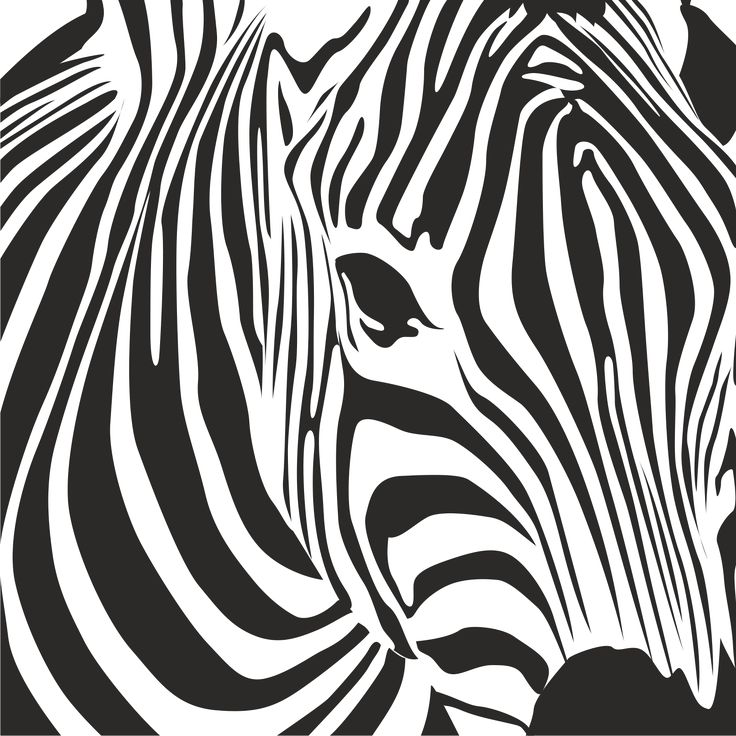

 Тим провел два мастер-класса, на которых подробнейшим образом рассказал о том, как делался проект Equus, поделился своим опытом работы и своей философией. Он тщательным образом готовился к своим выступлениям. Когда на втором мастер-классе ему предложили демонстрировать фотографии через плазменный телевизор, а не видеопроектор, он очень обеспокоился и попросил время, чтобы перенастроить свои изображения для более точной цветовой передачи на экране.
Тим провел два мастер-класса, на которых подробнейшим образом рассказал о том, как делался проект Equus, поделился своим опытом работы и своей философией. Он тщательным образом готовился к своим выступлениям. Когда на втором мастер-классе ему предложили демонстрировать фотографии через плазменный телевизор, а не видеопроектор, он очень обеспокоился и попросил время, чтобы перенастроить свои изображения для более точной цветовой передачи на экране.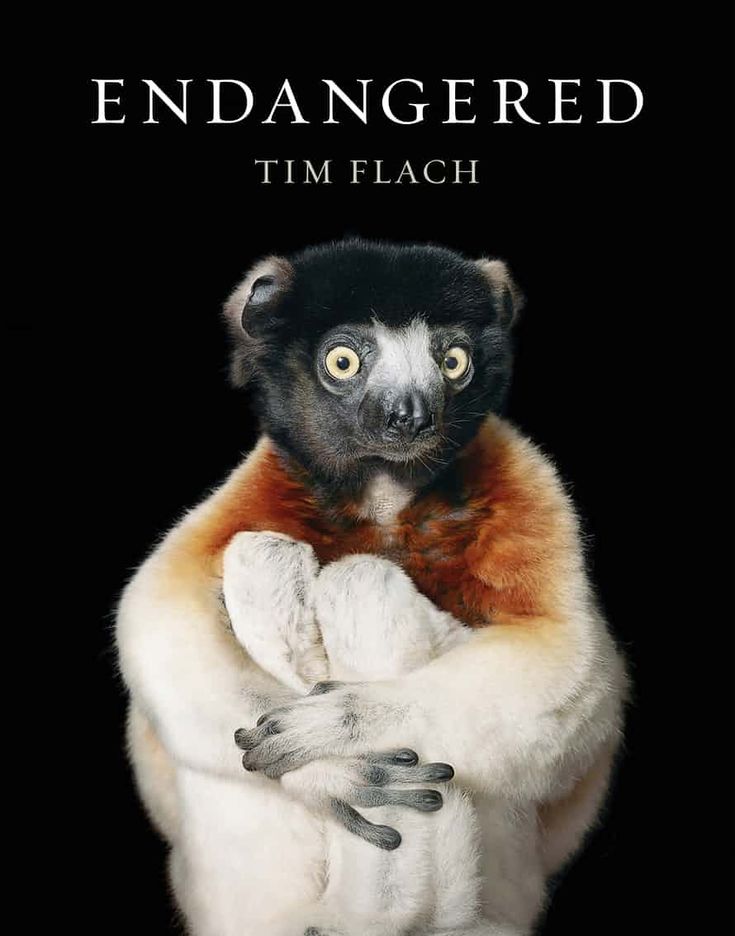 Двадцать «отрубленных» лошадиных голов произвели на зарубежного гостя ужасное впечатление. На нашей прогулке по Кремлю Тим снимал кремлевские соборы на мобильный телефон. Для жены.
Двадцать «отрубленных» лошадиных голов произвели на зарубежного гостя ужасное впечатление. На нашей прогулке по Кремлю Тим снимал кремлевские соборы на мобильный телефон. Для жены.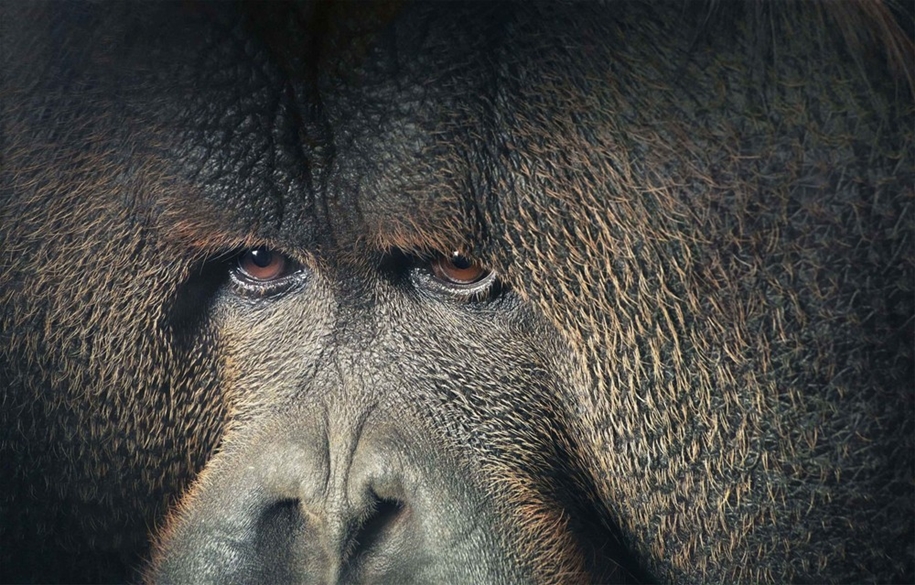 Работа над любым проектом включает несколько важных этапов: подготовительный этап, сбор необходимого материала, установление контактов, философское осмысление проекта, собственно съемку, отбор, обработку и реализацию. Постпродакшн Тим чаще всего отдает на откуп заказчику, если работает на заказ. В собственных проектах постобработку изображений делает сам, никому не доверяя. Кто, кроме автора, лучше расставит акценты?
Работа над любым проектом включает несколько важных этапов: подготовительный этап, сбор необходимого материала, установление контактов, философское осмысление проекта, собственно съемку, отбор, обработку и реализацию. Постпродакшн Тим чаще всего отдает на откуп заказчику, если работает на заказ. В собственных проектах постобработку изображений делает сам, никому не доверяя. Кто, кроме автора, лучше расставит акценты?
 Так случилось, что первой фотографической темой Флэка стала съемка животных: студентов повели на съемку в Лондонский зоопарк. С тех пор он с неустанным интересом наблюдает и изучает повадки животных. Он снимал обезьян, лягушек, собак, летучих мышей, слонов, но проект о лошадях на сегодняшний день самый масштабный.
Так случилось, что первой фотографической темой Флэка стала съемка животных: студентов повели на съемку в Лондонский зоопарк. С тех пор он с неустанным интересом наблюдает и изучает повадки животных. Он снимал обезьян, лягушек, собак, летучих мышей, слонов, но проект о лошадях на сегодняшний день самый масштабный. Гораздо медленнее, чем мне бы хотелось. Обычно после окончания института выпускники идут в ассистенты к известным фотографам. Я так не сделал. Три дня в неделю работал барменом в гостинице, чтобы заработать денег и купить необходимое фотооборудование, чтобы работать профессионально и ни от кого не зависеть. У меня не было богатых родителей, я не получил большого наследства, и, чтобы сделать карьеру, мне приходилось рассчитывать только на собственные силы. Я был настойчив, не отказывался от заказов, помогал друзьям и коллегам. И хотя та фотография, которой я занимался вначале, не способствовала моему развитию как художника, она дала мне профессиональные навыки, умение общаться с заказчиком. Первая рекламная работа с животными случилась через десять лет после начала моей фотографической карьеры. С предложением сделать рекламную съемку ко мне обратился заводчик «больших диких кошек» — он предложил снять пантеру. Я согласился и решил привезти животное в студию. Это было очень дорого — доставить в студию пантеру и дрессировщика, но изображение получилось удачным, агентство продало его несколько раз, и все расходы окупились в течение месяца.
Гораздо медленнее, чем мне бы хотелось. Обычно после окончания института выпускники идут в ассистенты к известным фотографам. Я так не сделал. Три дня в неделю работал барменом в гостинице, чтобы заработать денег и купить необходимое фотооборудование, чтобы работать профессионально и ни от кого не зависеть. У меня не было богатых родителей, я не получил большого наследства, и, чтобы сделать карьеру, мне приходилось рассчитывать только на собственные силы. Я был настойчив, не отказывался от заказов, помогал друзьям и коллегам. И хотя та фотография, которой я занимался вначале, не способствовала моему развитию как художника, она дала мне профессиональные навыки, умение общаться с заказчиком. Первая рекламная работа с животными случилась через десять лет после начала моей фотографической карьеры. С предложением сделать рекламную съемку ко мне обратился заводчик «больших диких кошек» — он предложил снять пантеру. Я согласился и решил привезти животное в студию. Это было очень дорого — доставить в студию пантеру и дрессировщика, но изображение получилось удачным, агентство продало его несколько раз, и все расходы окупились в течение месяца.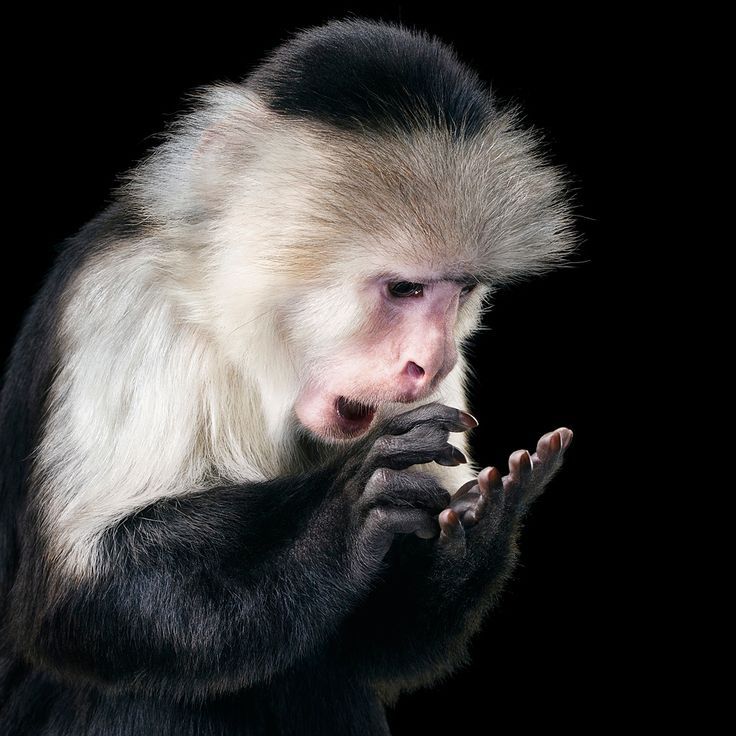 На самом деле я никогда целенаправленно не работал для агентства и не позиционирую себя как стоковый фотограф. Единственное агентство, с которым я сотрудничаю на протяжении длительного времени, — это Getty Images. Я отдаю туда те работы, которые мне самому нравятся и которые, я считаю, будут продаваться. Работа с агентством для меня — дополнительная статья дохода, когда нет заказов.
На самом деле я никогда целенаправленно не работал для агентства и не позиционирую себя как стоковый фотограф. Единственное агентство, с которым я сотрудничаю на протяжении длительного времени, — это Getty Images. Я отдаю туда те работы, которые мне самому нравятся и которые, я считаю, будут продаваться. Работа с агентством для меня — дополнительная статья дохода, когда нет заказов. Мне нравится высказывание британского фотожурналиста Билла Бранта: «Отличительная черта фотографа — смотреть более глубоко, чем другие люди. Он должен сохранять в себе чувствительность ребенка, который видит мир в первый раз, или путешественника, въезжающего в незнакомую страну».
Мне нравится высказывание британского фотожурналиста Билла Бранта: «Отличительная черта фотографа — смотреть более глубоко, чем другие люди. Он должен сохранять в себе чувствительность ребенка, который видит мир в первый раз, или путешественника, въезжающего в незнакомую страну».
 0 • 9 отзывов
0 • 9 отзывов 05.2022
05.2022 06.2019
06.2019 0
0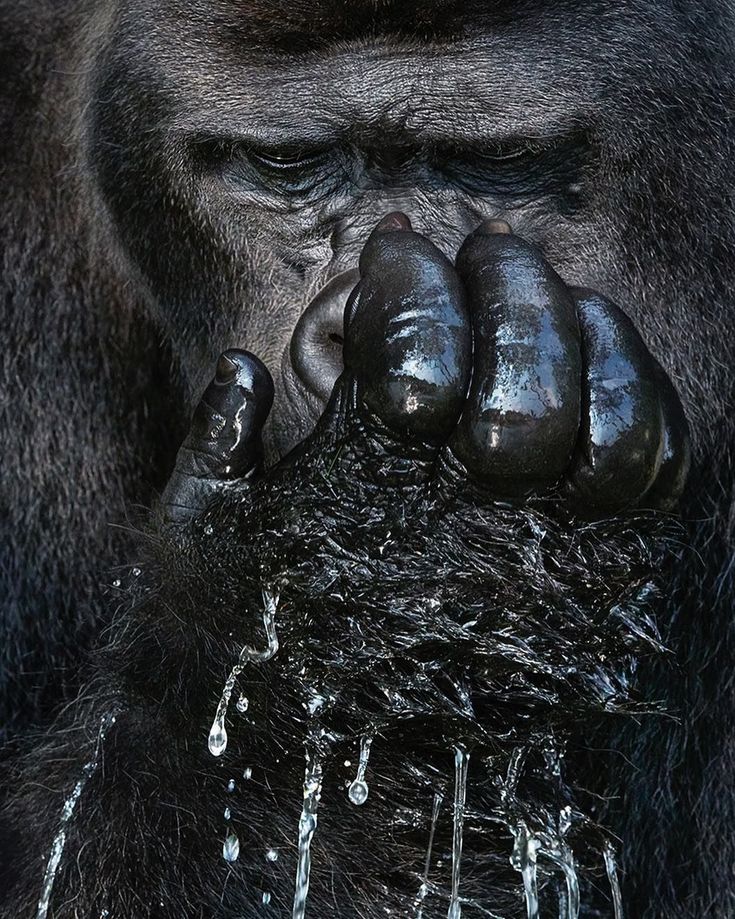
 0
0 0
0 0
0 Ваш консультант группы Flack будет работать с выбранными специалистами, чтобы обеспечить достижение ваших целей и задач.
Ваш консультант группы Flack будет работать с выбранными специалистами, чтобы обеспечить достижение ваших целей и задач. Оно было отправлено.
Оно было отправлено.
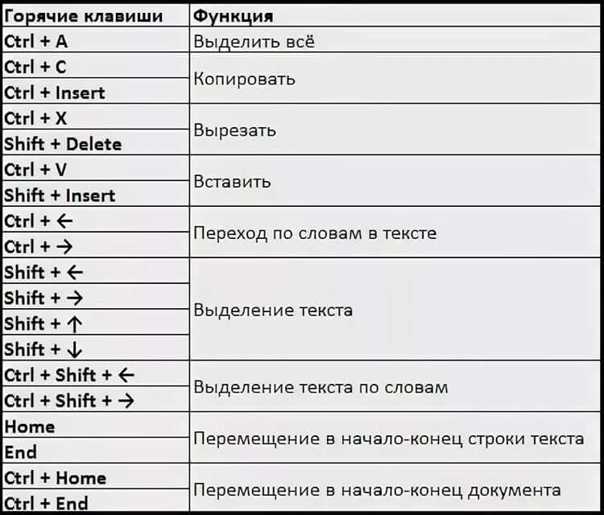 Чтобы открыть их снова, нажмите Tab еще раз.
Чтобы открыть их снова, нажмите Tab еще раз.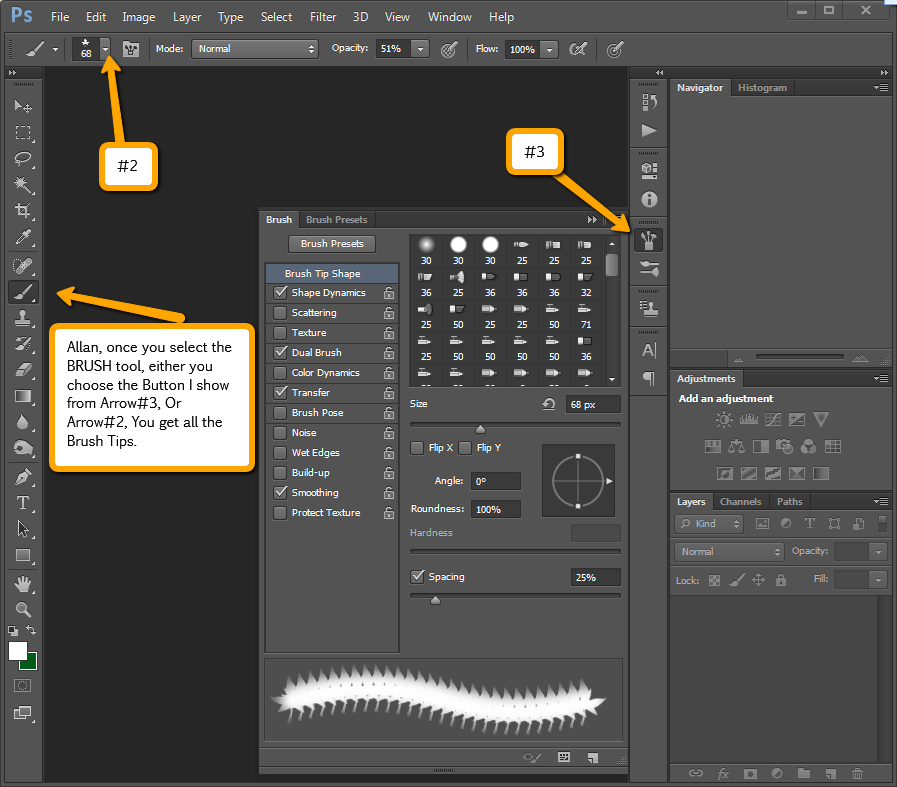 Alt/Option + Backspace – фоновый цвет. Shift + Backspace – опции заливки. Великолепный способ заполнить выделения цветом или изменить цвет текста и фигуры.
Alt/Option + Backspace – фоновый цвет. Shift + Backspace – опции заливки. Великолепный способ заполнить выделения цветом или изменить цвет текста и фигуры.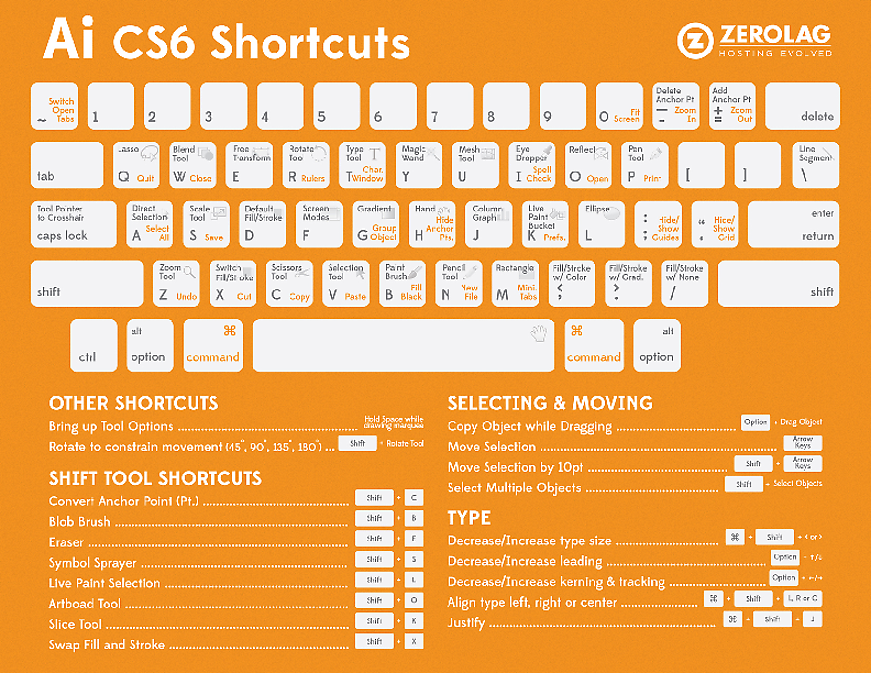
 В комментариях делитесь своими любимыми шорткатами. Спасибо за внимание!
В комментариях делитесь своими любимыми шорткатами. Спасибо за внимание!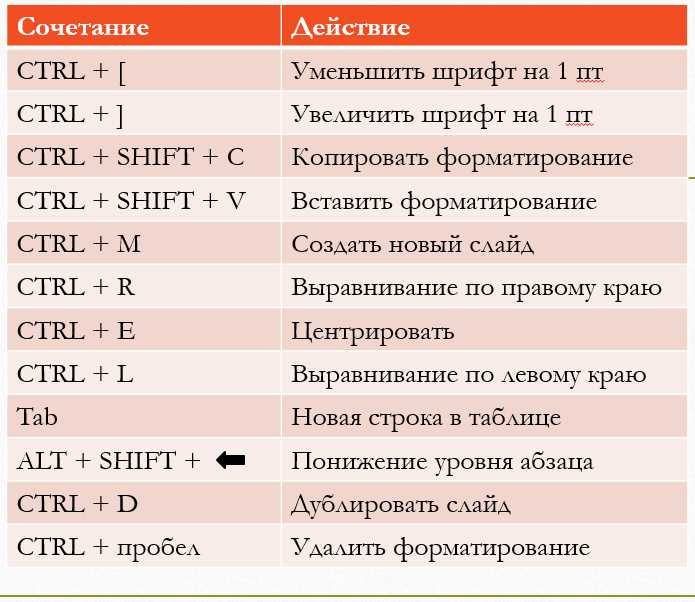 Дополнительные комбинации клавиш вы найдете в командах меню и подсказках по использованию инструментов.
Дополнительные комбинации клавиш вы найдете в командах меню и подсказках по использованию инструментов. Когда параметр аэрографа активирован, используйте Shift + клавиши с цифрами.
Когда параметр аэрографа активирован, используйте Shift + клавиши с цифрами.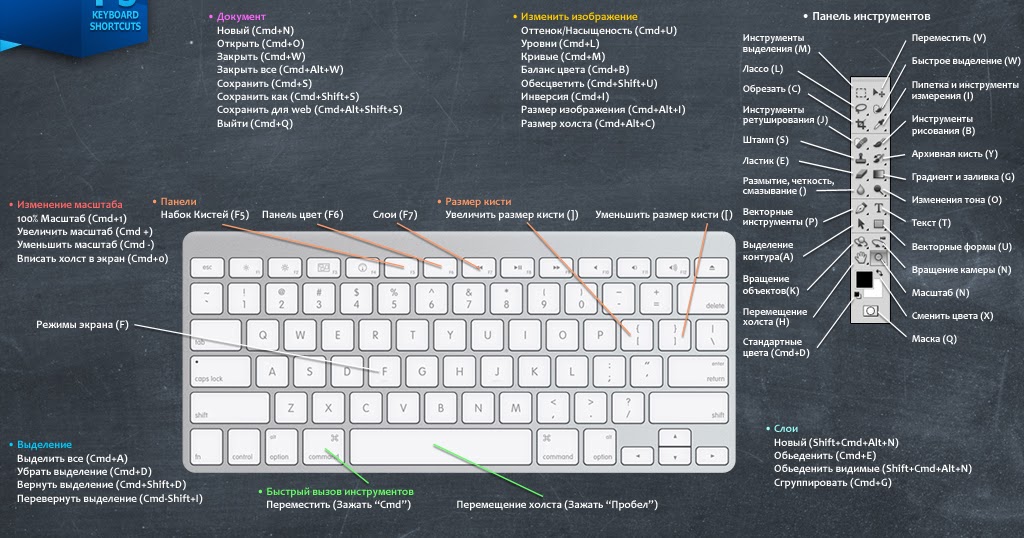 (точка)
(точка)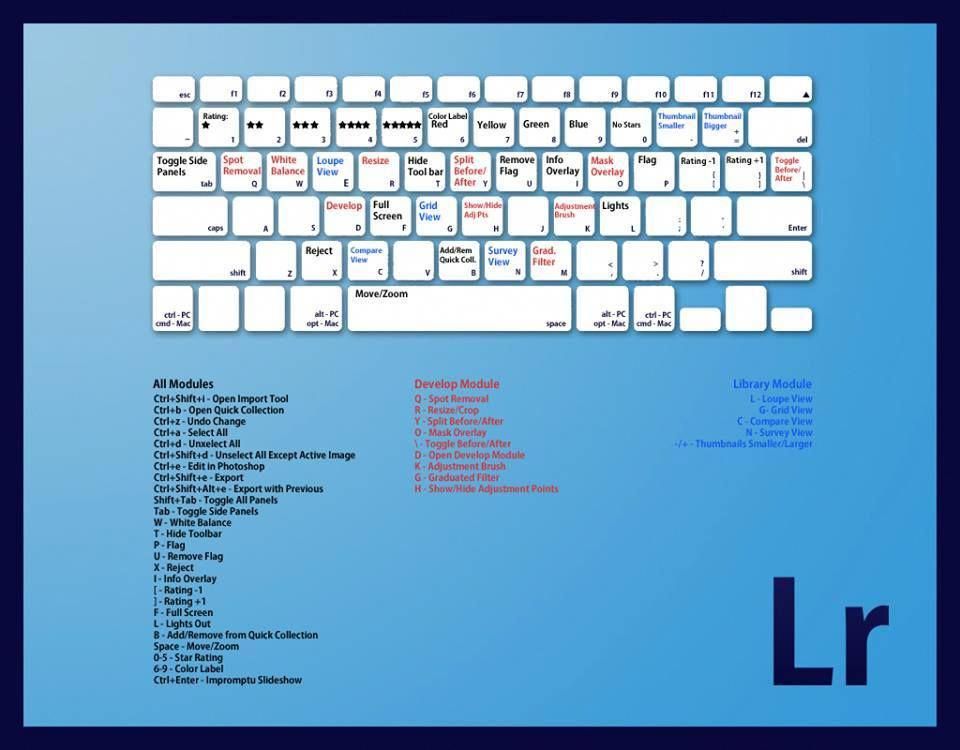
 На ПК это сочетание клавиш Alt + правый клик + перетаскивание по горизонтали.
На ПК это сочетание клавиш Alt + правый клик + перетаскивание по горизонтали.  Чтобы сделать жизнь еще проще, вы можете удерживать любую из этих клавиш, чтобы масштабировать большие суммы с меньшими усилиями.
Чтобы сделать жизнь еще проще, вы можете удерживать любую из этих клавиш, чтобы масштабировать большие суммы с меньшими усилиями.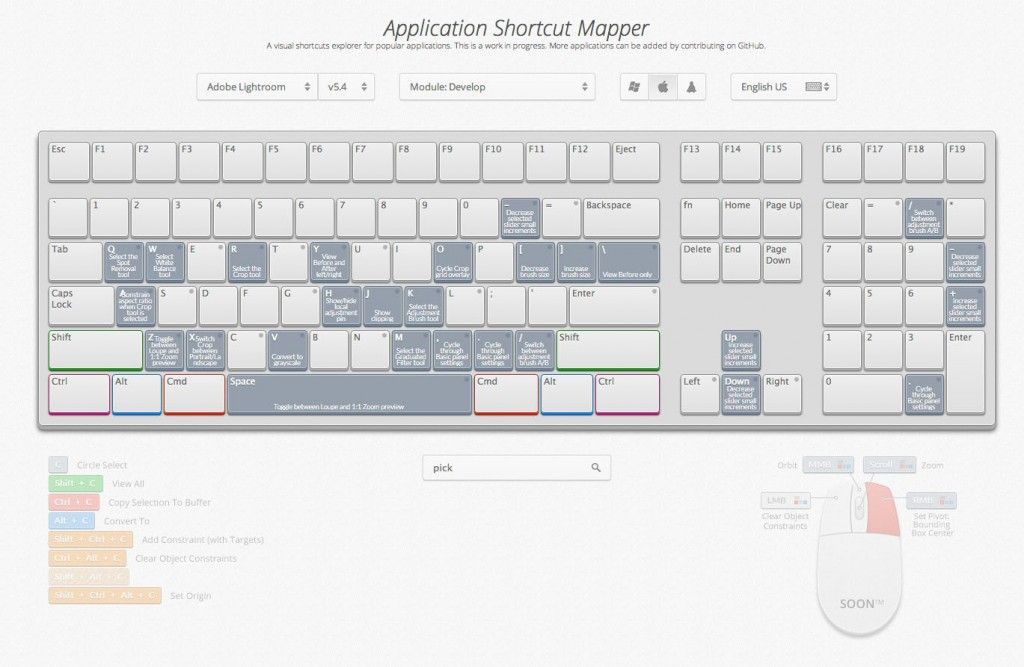
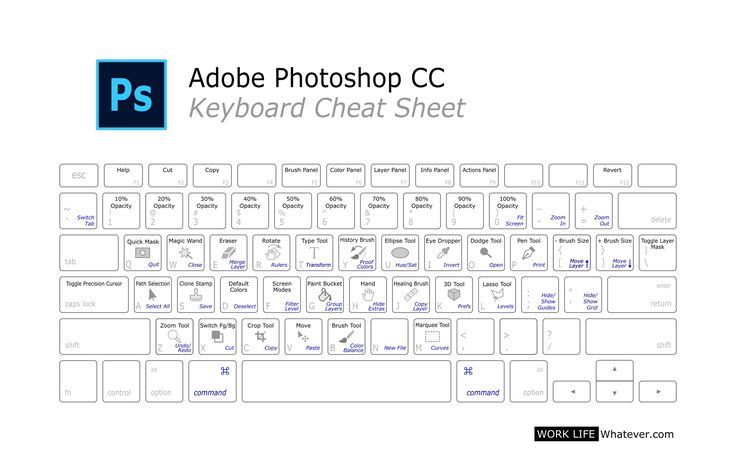 Как только вы внесете какие-либо изменения в кисть на панели настроек кисти, они будут применены к вашей активной кисти, но не будут сохранены. Вот почему после того, как вы настроите размер кисти, вам нужно создать новую предустановку кисти.
Как только вы внесете какие-либо изменения в кисть на панели настроек кисти, они будут применены к вашей активной кисти, но не будут сохранены. Вот почему после того, как вы настроите размер кисти, вам нужно создать новую предустановку кисти.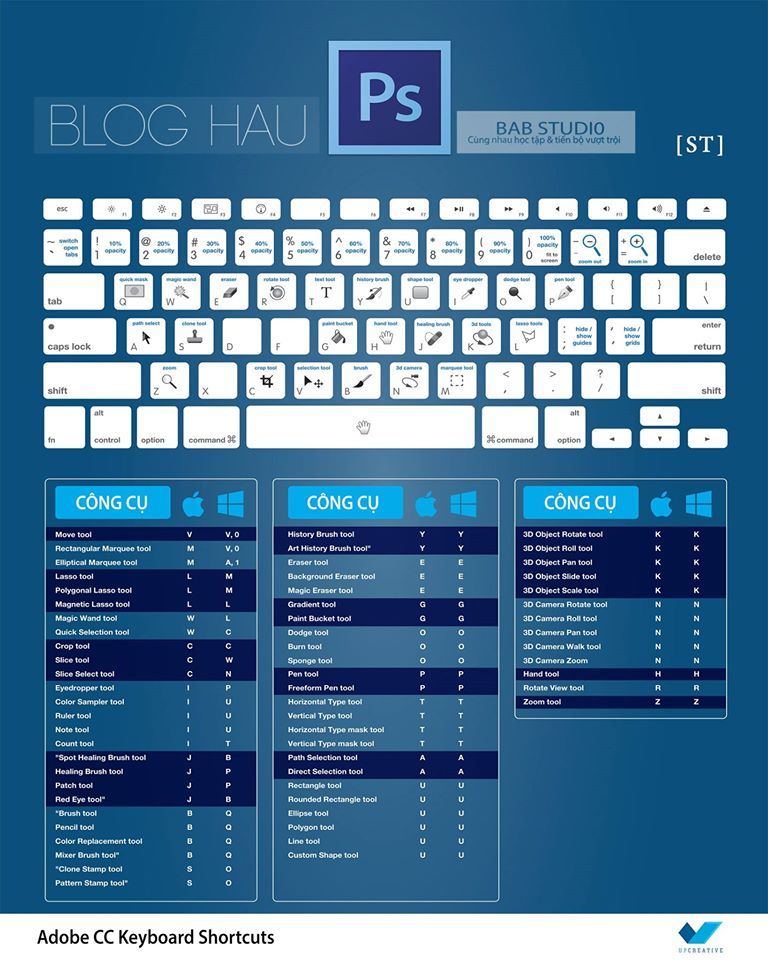 Правильный ярлык для изменения размера будет зависеть от вашего стиля редактирования, но я больше всего предпочитаю вариант «щелчок и перетаскивание». Поскольку вы можете изменить размер и жесткость кисти одним щелчком мыши, это самый эффективный способ работы.
Правильный ярлык для изменения размера будет зависеть от вашего стиля редактирования, но я больше всего предпочитаю вариант «щелчок и перетаскивание». Поскольку вы можете изменить размер и жесткость кисти одним щелчком мыши, это самый эффективный способ работы.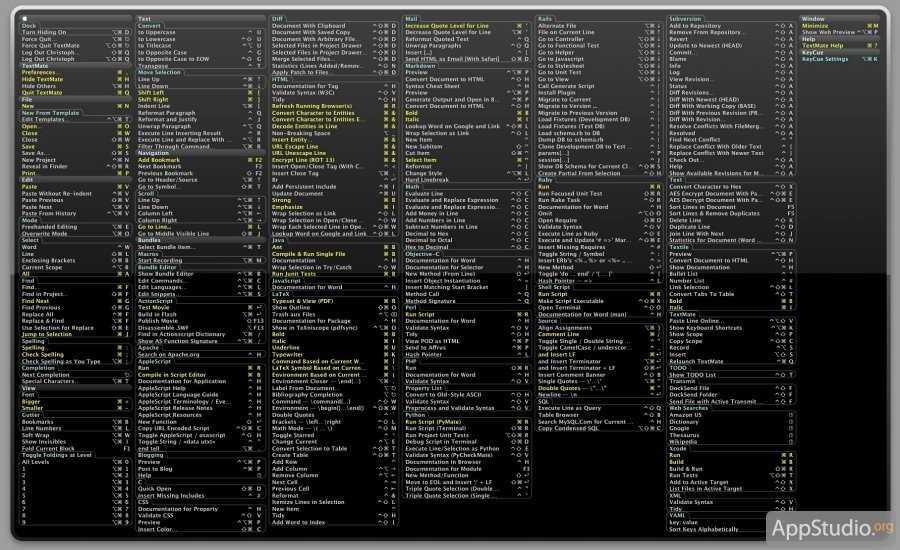

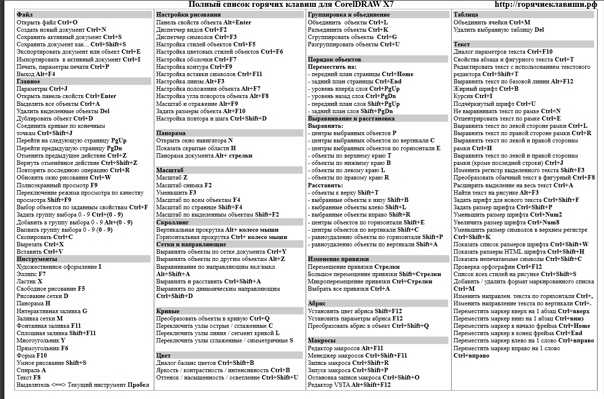
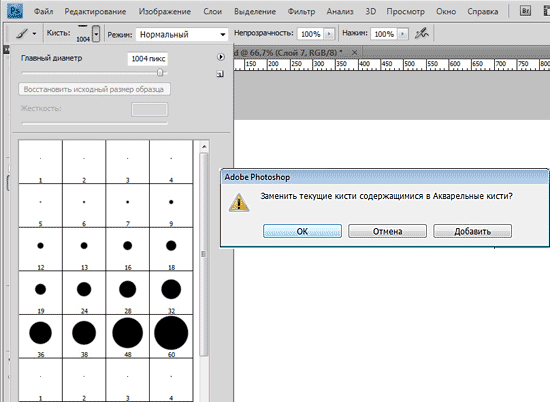 Примечание. Если выбран инструмент, у которого нет параметров режима наложения на панели параметров, эти сочетания клавиш повлияют на параметры режима наложения на панели «Слои».
Примечание. Если выбран инструмент, у которого нет параметров режима наложения на панели параметров, эти сочетания клавиш повлияют на параметры режима наложения на панели «Слои». 
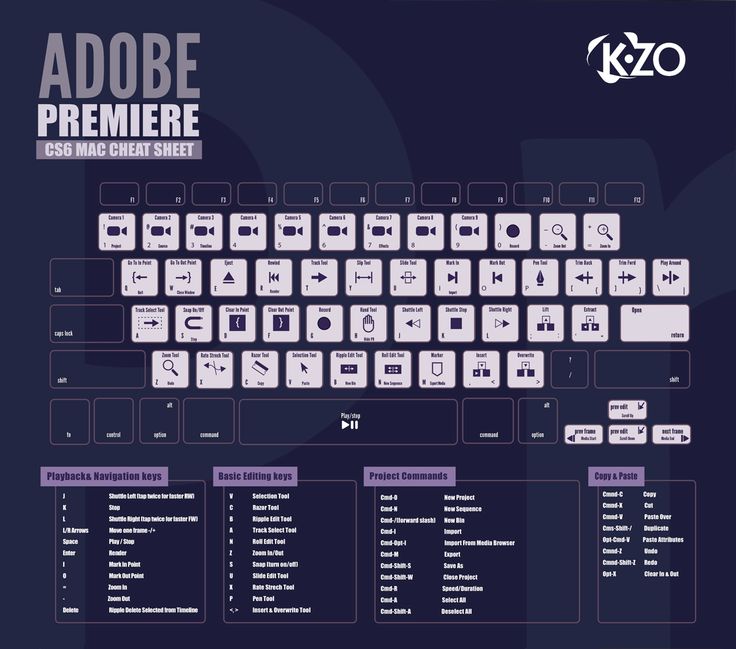 Прокрутите вниз (почти до конца списка) и введите любой отдельный символ, чтобы установить новый ярлык для параметра «Переключить размер элементов управления давлением кисти» или «Переключить элемент управления давлением кисти непрозрачность».
Прокрутите вниз (почти до конца списка) и введите любой отдельный символ, чтобы установить новый ярлык для параметра «Переключить размер элементов управления давлением кисти» или «Переключить элемент управления давлением кисти непрозрачность».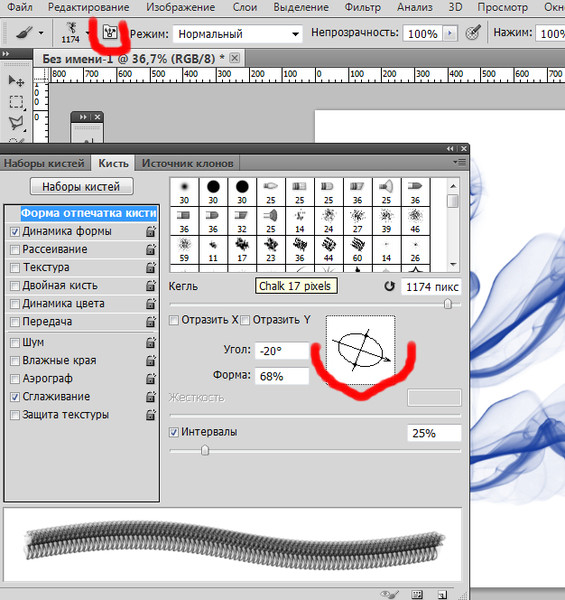 Для вторых трех мазков флажок «Применить на наконечник» не установлен, в результате чего каждый штрих краски имеет сплошной мазок, цвет которого меняется только при рисовании каждого нового мазка (не в пределах одного мазка).
Для вторых трех мазков флажок «Применить на наконечник» не установлен, в результате чего каждый штрих краски имеет сплошной мазок, цвет которого меняется только при рисовании каждого нового мазка (не в пределах одного мазка).
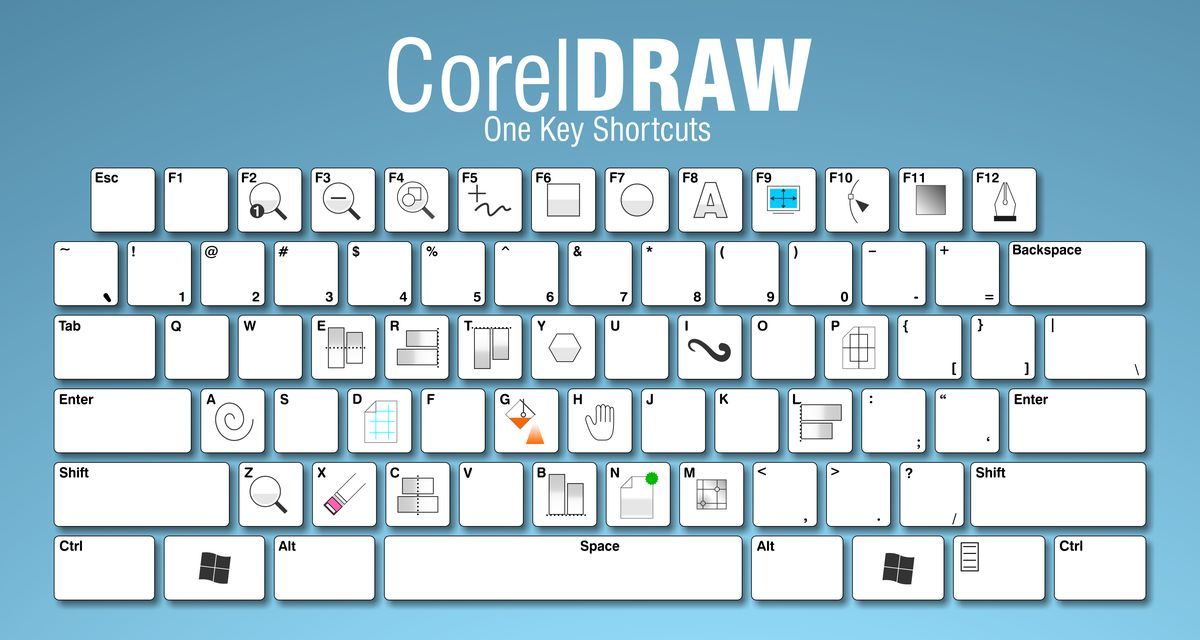 Обратите внимание: важно настроить кисть (или любой другой инструмент, который вы хотите использовать), а также его атрибуты ДО того, как вы обведете контур.
Обратите внимание: важно настроить кисть (или любой другой инструмент, который вы хотите использовать), а также его атрибуты ДО того, как вы обведете контур.
 https://youtu.be/HJybNsKr37M?t=69
https://youtu.be/HJybNsKr37M?t=69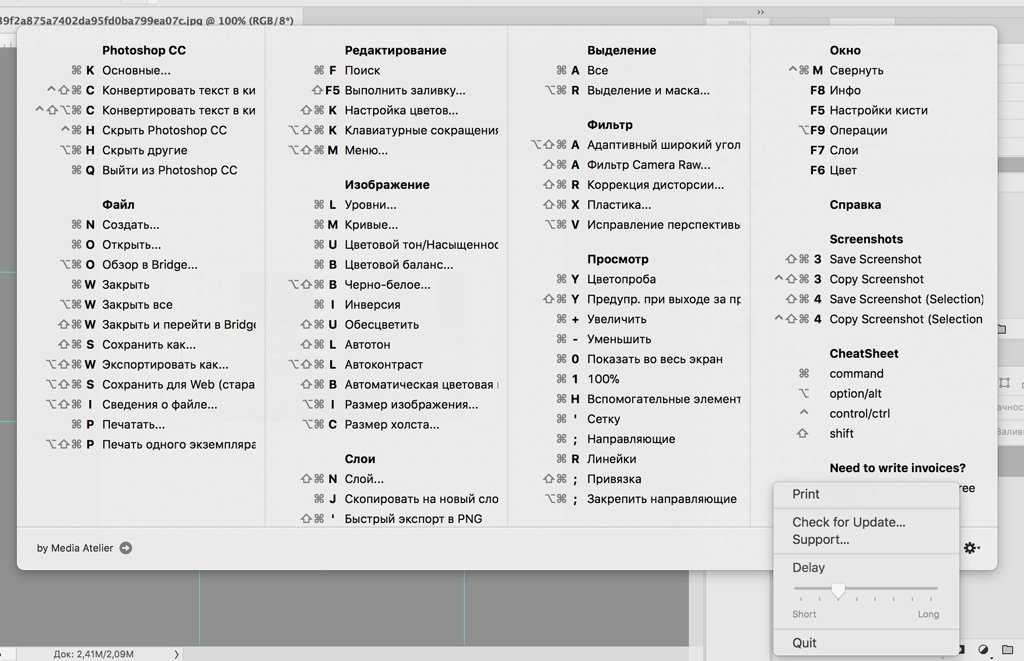
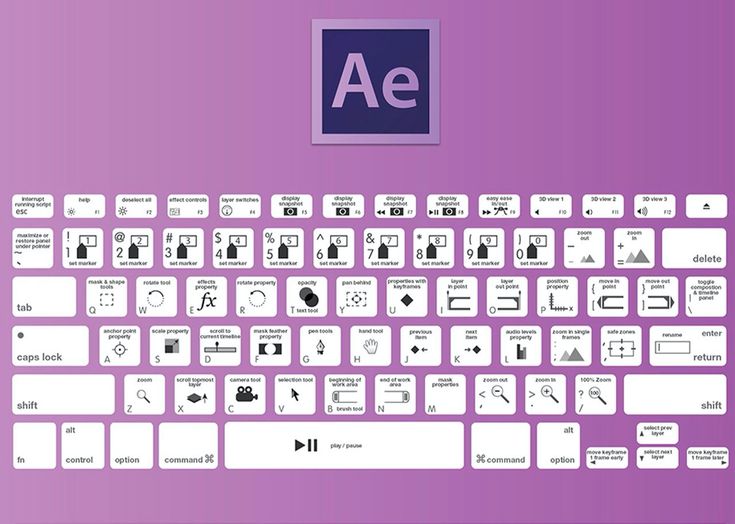 Чтобы изменить состояние «История» (которое Ластик использует для рисования), щелкните в любой пустой ячейке слева от нужного состояния на панели «История». Оба состояния (то, которое выбрано для «стирания», и то, при котором происходит «стирание»), должны иметь соответствующие слои и находиться в одном и том же цветовом режиме.
Чтобы изменить состояние «История» (которое Ластик использует для рисования), щелкните в любой пустой ячейке слева от нужного состояния на панели «История». Оба состояния (то, которое выбрано для «стирания», и то, при котором происходит «стирание»), должны иметь соответствующие слои и находиться в одном и том же цветовом режиме.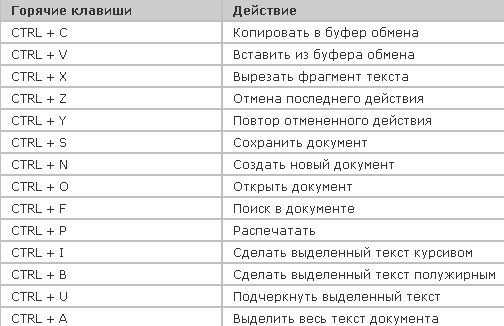

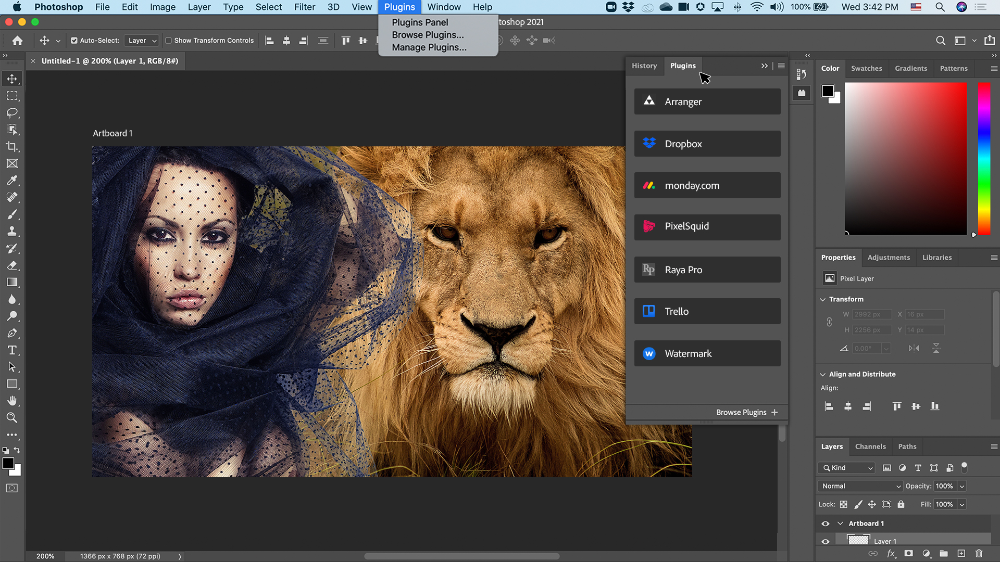 В настоящее время мы не поддерживаем тестирование на графических процессорах старше 7 лет.
В настоящее время мы не поддерживаем тестирование на графических процессорах старше 7 лет.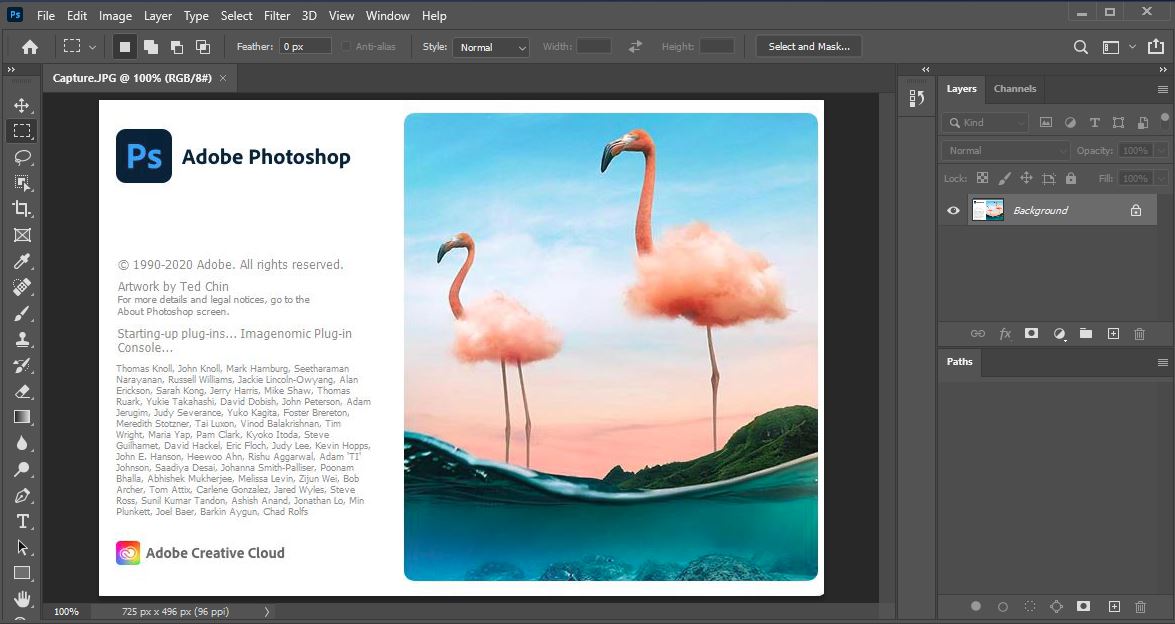 2 или более поздней версии) с поддержкой 64-разрядных вычислений
2 или более поздней версии) с поддержкой 64-разрядных вычислений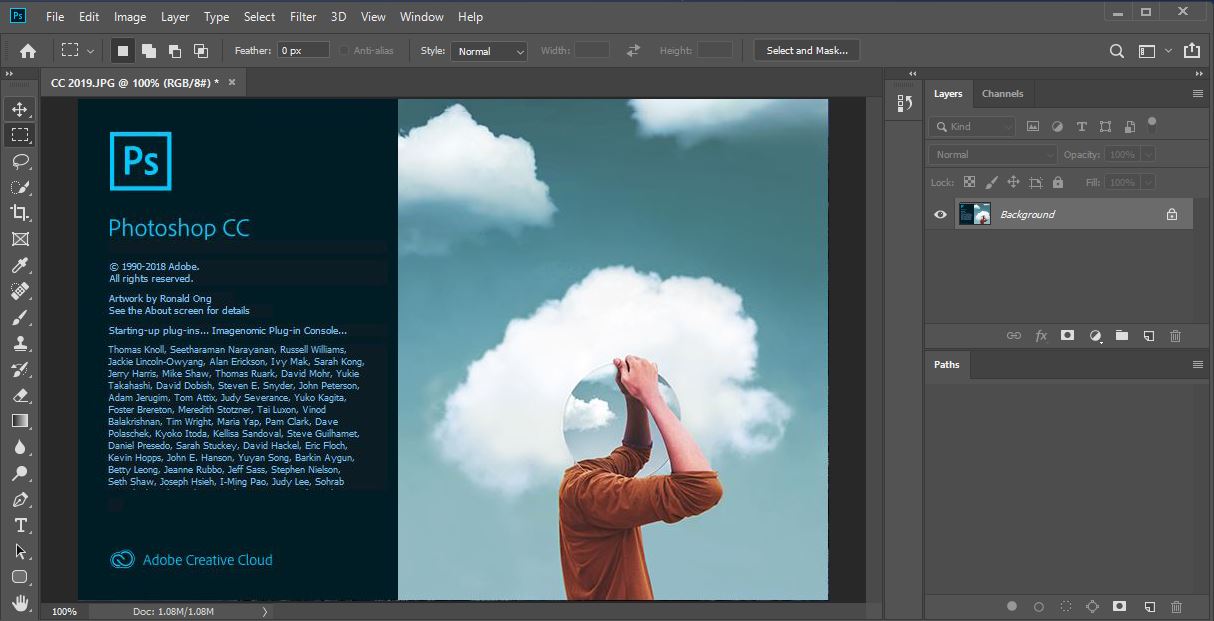 2.2 или более поздняя)
2.2 или более поздняя)
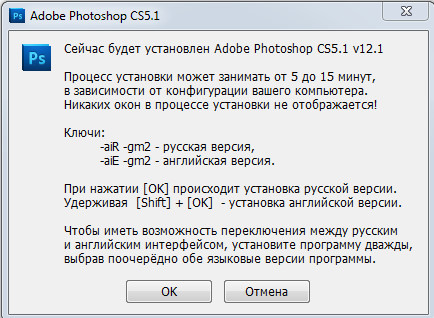 Чтобы запустить его правильно, вы должны знать и быть осторожным с тем, сколько места занимает Photoshop и каковы другие его системные требования. Итак, сколько места занимает Photoshop?
Чтобы запустить его правильно, вы должны знать и быть осторожным с тем, сколько места занимает Photoshop и каковы другие его системные требования. Итак, сколько места занимает Photoshop?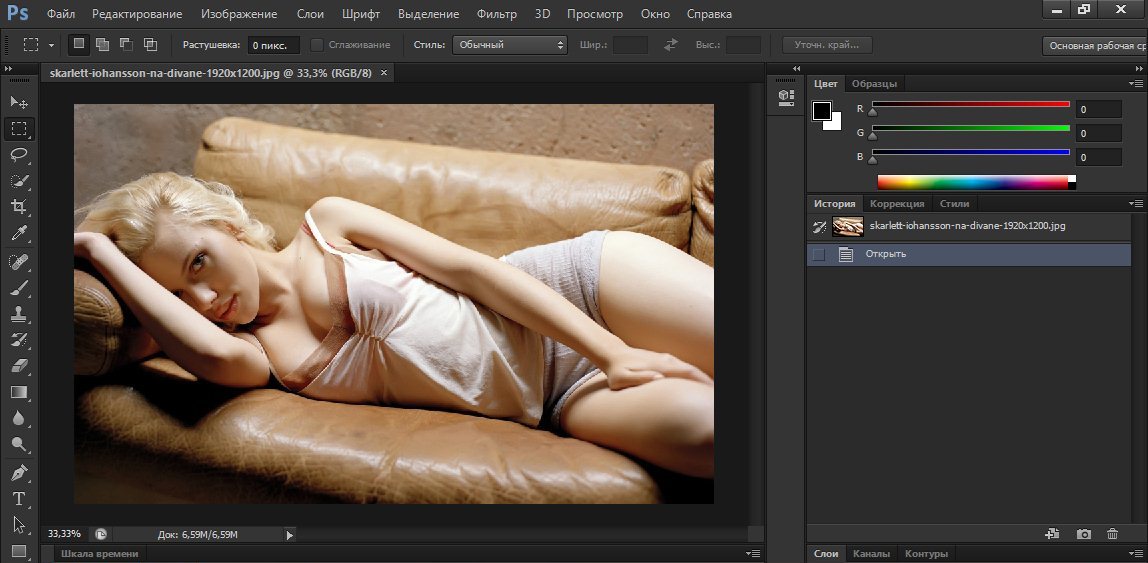
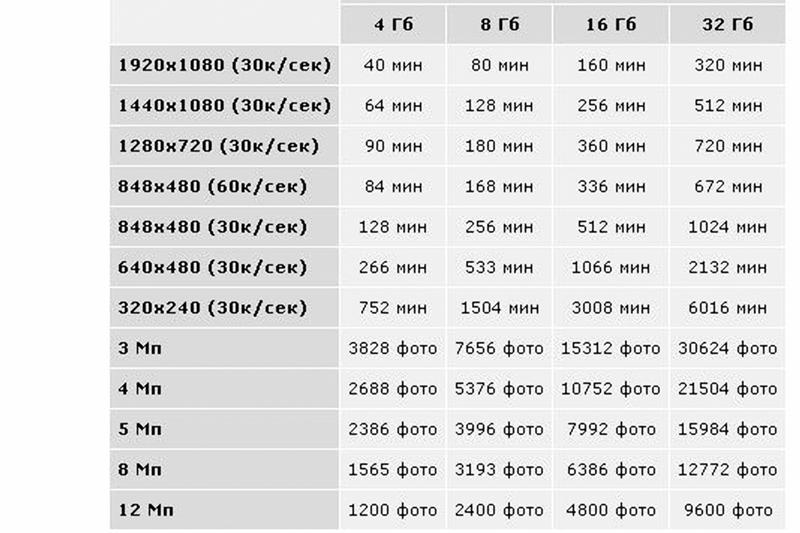 Теперь давайте подробно узнаем о спецификациях компонентов вашей системы, необходимых для бесперебойной работы Photoshop.
Теперь давайте подробно узнаем о спецификациях компонентов вашей системы, необходимых для бесперебойной работы Photoshop. Производительность Photoshop повысится еще больше если вы идете до 16 ГБ.
Производительность Photoshop повысится еще больше если вы идете до 16 ГБ.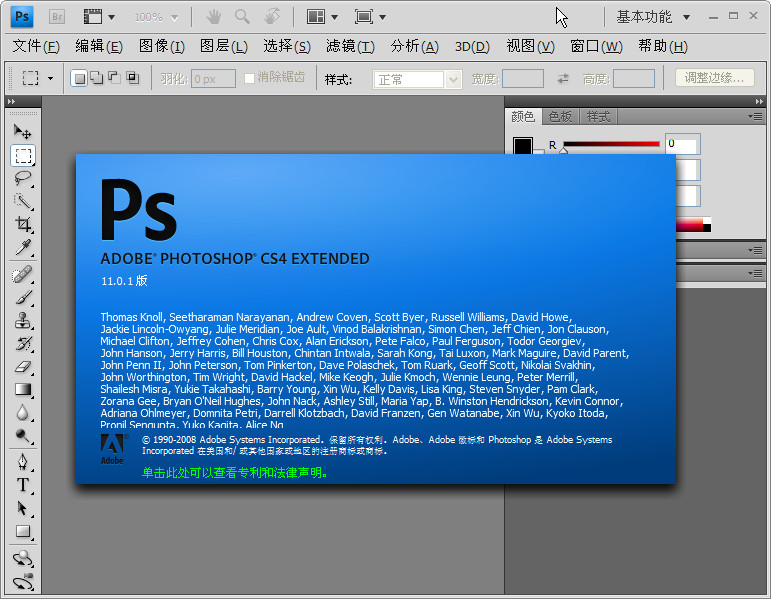
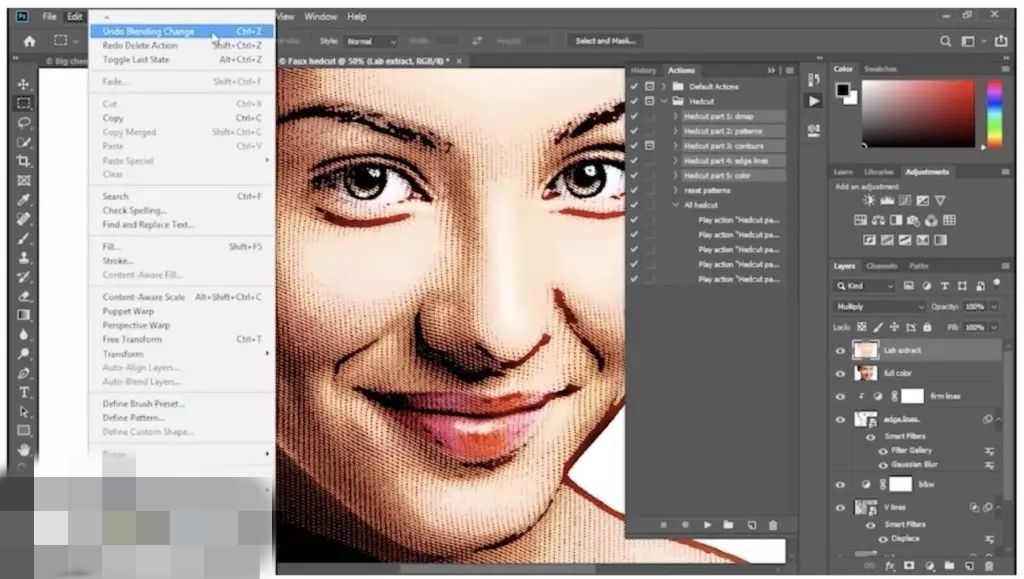
 15:38:22 по Гринвичу
15:38:22 по Гринвичу
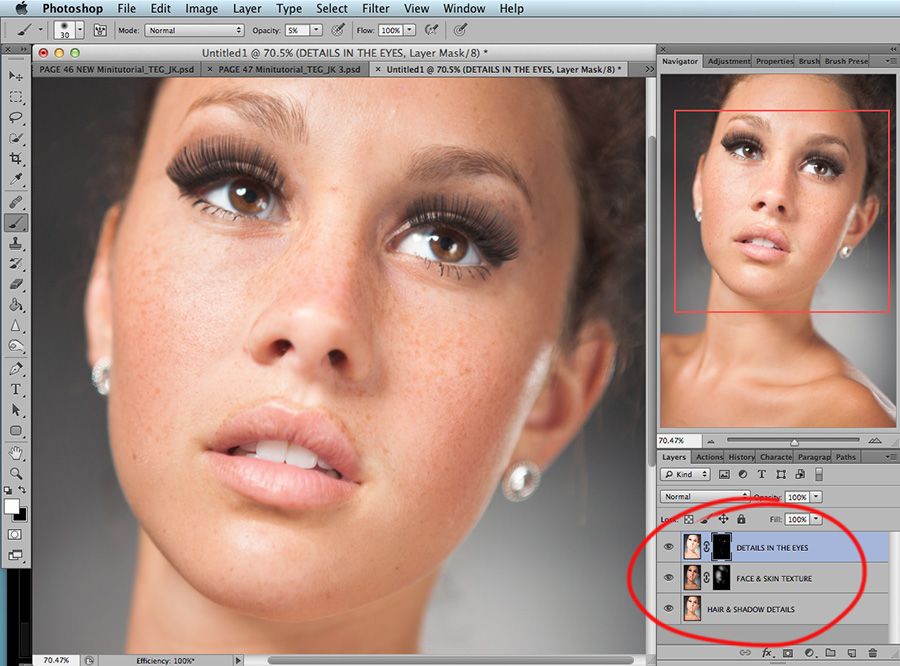 В настоящее время мы не поддерживаем тестирование на графических процессорах старше 7 лет.
В настоящее время мы не поддерживаем тестирование на графических процессорах старше 7 лет.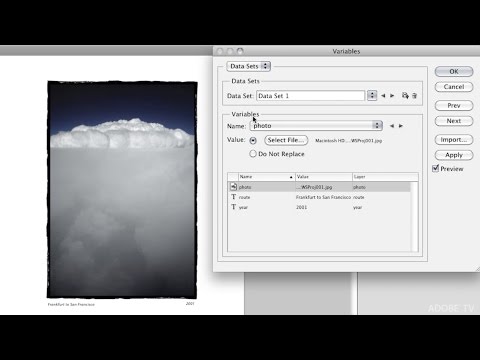 2 или более поздней версии) с поддержкой 64-разрядных систем
2 или более поздней версии) с поддержкой 64-разрядных систем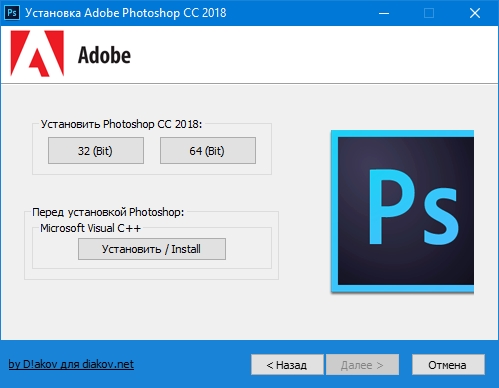 2.2) или новее
2.2) или новее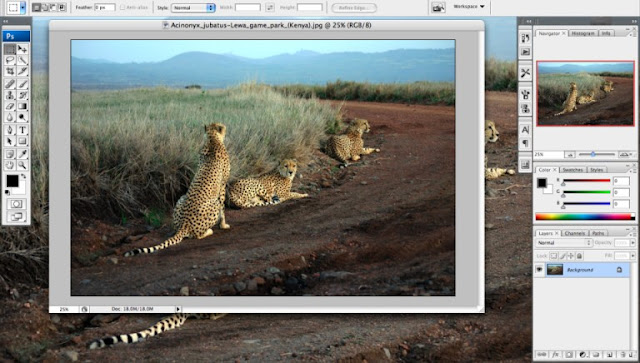
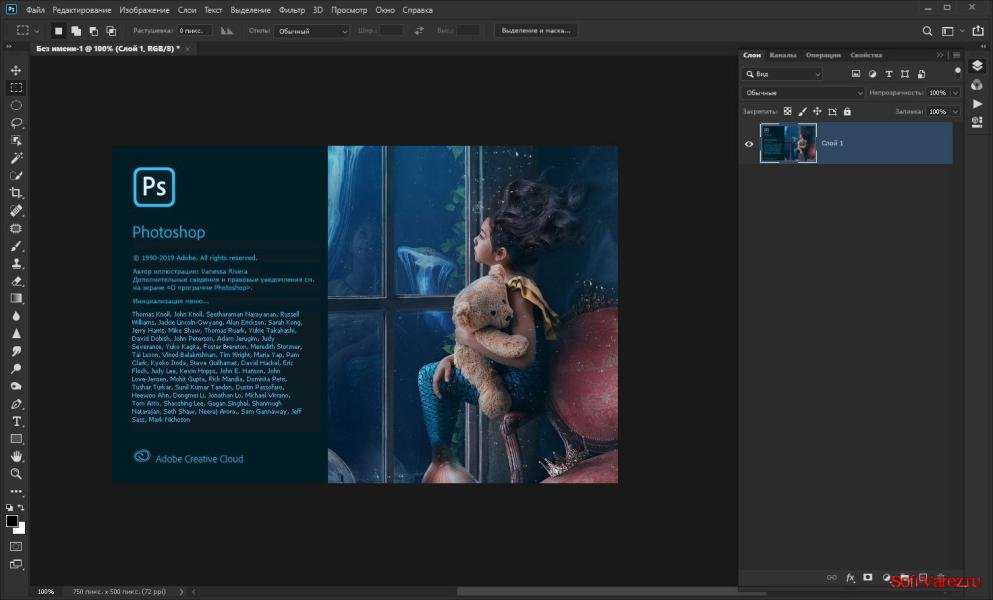 Прочтите, чтобы понять эти концепции и использовать их для создания лучших изображений.
Прочтите, чтобы понять эти концепции и использовать их для создания лучших изображений. Это довольно просто для понимания, но чрезвычайно полезно для улучшения композиции. Идея, стоящая за этим, состоит в том, чтобы все было как можно проще.
Это довольно просто для понимания, но чрезвычайно полезно для улучшения композиции. Идея, стоящая за этим, состоит в том, чтобы все было как можно проще.
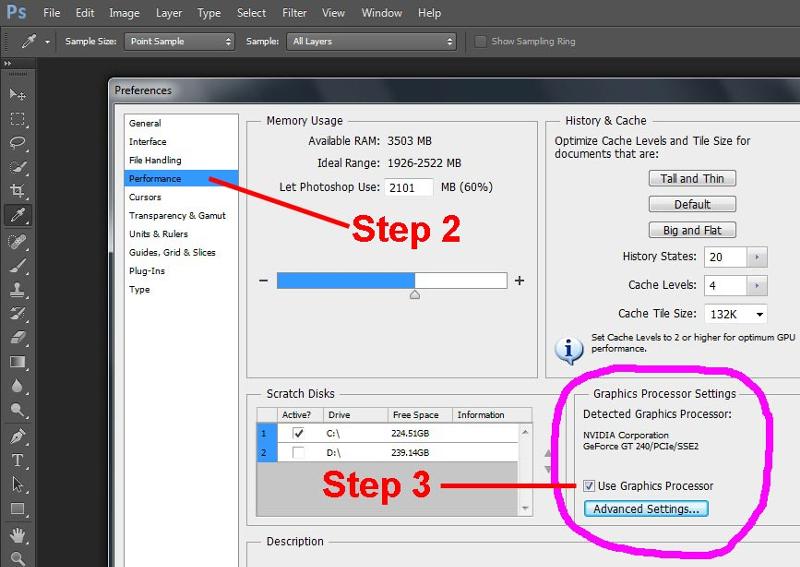 Идея заключается в том, что вместо того, чтобы загромождать изображение, просто избавляется от нежелательных элементов . Когда мы рассматриваем цветовую перспективу, думайте об этом как об использовании приглушенных цветов, таких как светло-серые, на заднем плане, а затем о размещении яркого цвета на переднем плане.
Идея заключается в том, что вместо того, чтобы загромождать изображение, просто избавляется от нежелательных элементов . Когда мы рассматриваем цветовую перспективу, думайте об этом как об использовании приглушенных цветов, таких как светло-серые, на заднем плане, а затем о размещении яркого цвета на переднем плане.



 При этом можно выбрать, на основе чего создавать логотип: иконки, текста или инициалов. Мы попробуем на примере иконки.
При этом можно выбрать, на основе чего создавать логотип: иконки, текста или инициалов. Мы попробуем на примере иконки.
 Но это обычные инструменты рисования. Если хотите воспользоваться нейросетью — выбирайте карандаш со звездочкой. Именно он поможет нам превратить любые каракули во что-то внятное.
Но это обычные инструменты рисования. Если хотите воспользоваться нейросетью — выбирайте карандаш со звездочкой. Именно он поможет нам превратить любые каракули во что-то внятное.
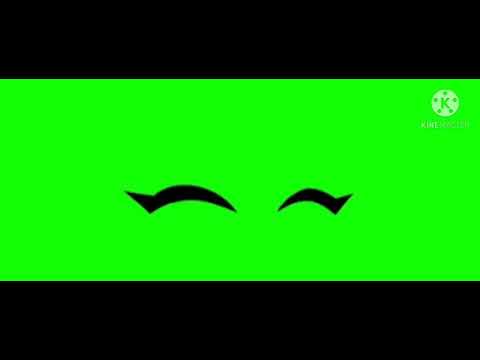

 Но чтобы скачать готовую презентацию или поделиться ей, придется заплатить. Подписка стартует от $8 в месяц.
Но чтобы скачать готовую презентацию или поделиться ей, придется заплатить. Подписка стартует от $8 в месяц.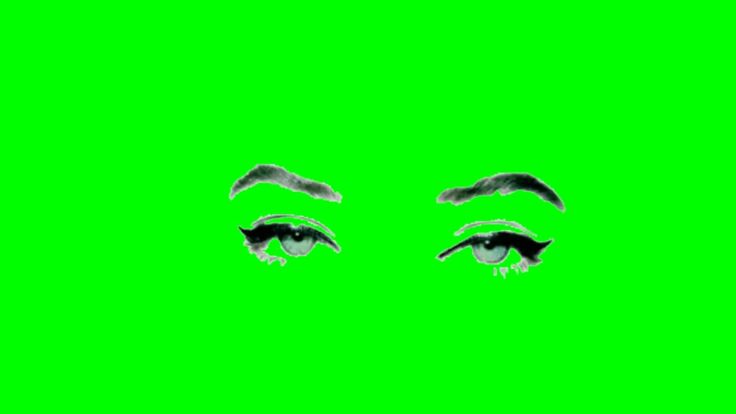 Для создания своей нужно выбрать понравившийся трек и на его основе нейросеть генерирует новый. Сервис платный, стоит около $15 в месяц. Но есть бесплатный тариф, который позволяет скачивать до 3 песен в месяц.
Для создания своей нужно выбрать понравившийся трек и на его основе нейросеть генерирует новый. Сервис платный, стоит около $15 в месяц. Но есть бесплатный тариф, который позволяет скачивать до 3 песен в месяц. Свежие статьи из блога. Эксклюзивные кейсы
Свежие статьи из блога. Эксклюзивные кейсы На этом фоне пишем те слова, которые нам нужны.
На этом фоне пишем те слова, которые нам нужны.



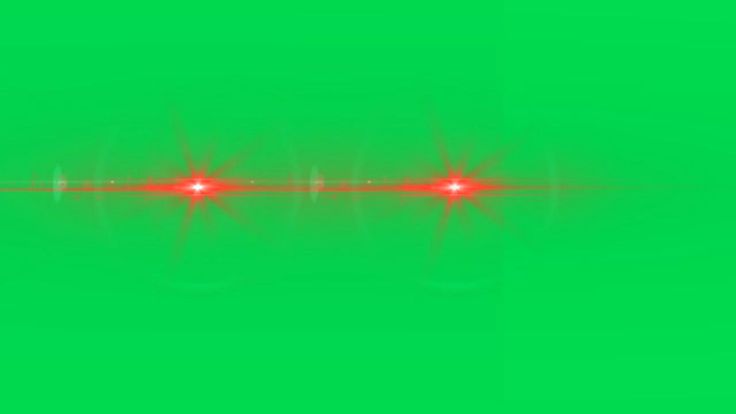

 Напечатанную продукцию доставят прямо к двери вашего дома.
Напечатанную продукцию доставят прямо к двери вашего дома.
 Просмотрите это видео и узнайте наши лучшие советы и рекомендации, чтобы создать плакат всего несколькими щелчками.
Просмотрите это видео и узнайте наши лучшие советы и рекомендации, чтобы создать плакат всего несколькими щелчками. В редакторе плакатов выберите предварительно заданные размеры или вручную задайте необходимые параметры.
В редакторе плакатов выберите предварительно заданные размеры или вручную задайте необходимые параметры. You’ll be redirected to the VistaPrint website, where you can enter your shipping information and all the necessary details. Your design will be printed and delivered right to your doorstep.
You’ll be redirected to the VistaPrint website, where you can enter your shipping information and all the necessary details. Your design will be printed and delivered right to your doorstep.
 Моя аудитория заметила, как изменился мой контент в соцсетях, и я получаю множество приятных комментариев.
Моя аудитория заметила, как изменился мой контент в соцсетях, и я получаю множество приятных комментариев. Создать макет плаката онлайн
Создать макет плаката онлайн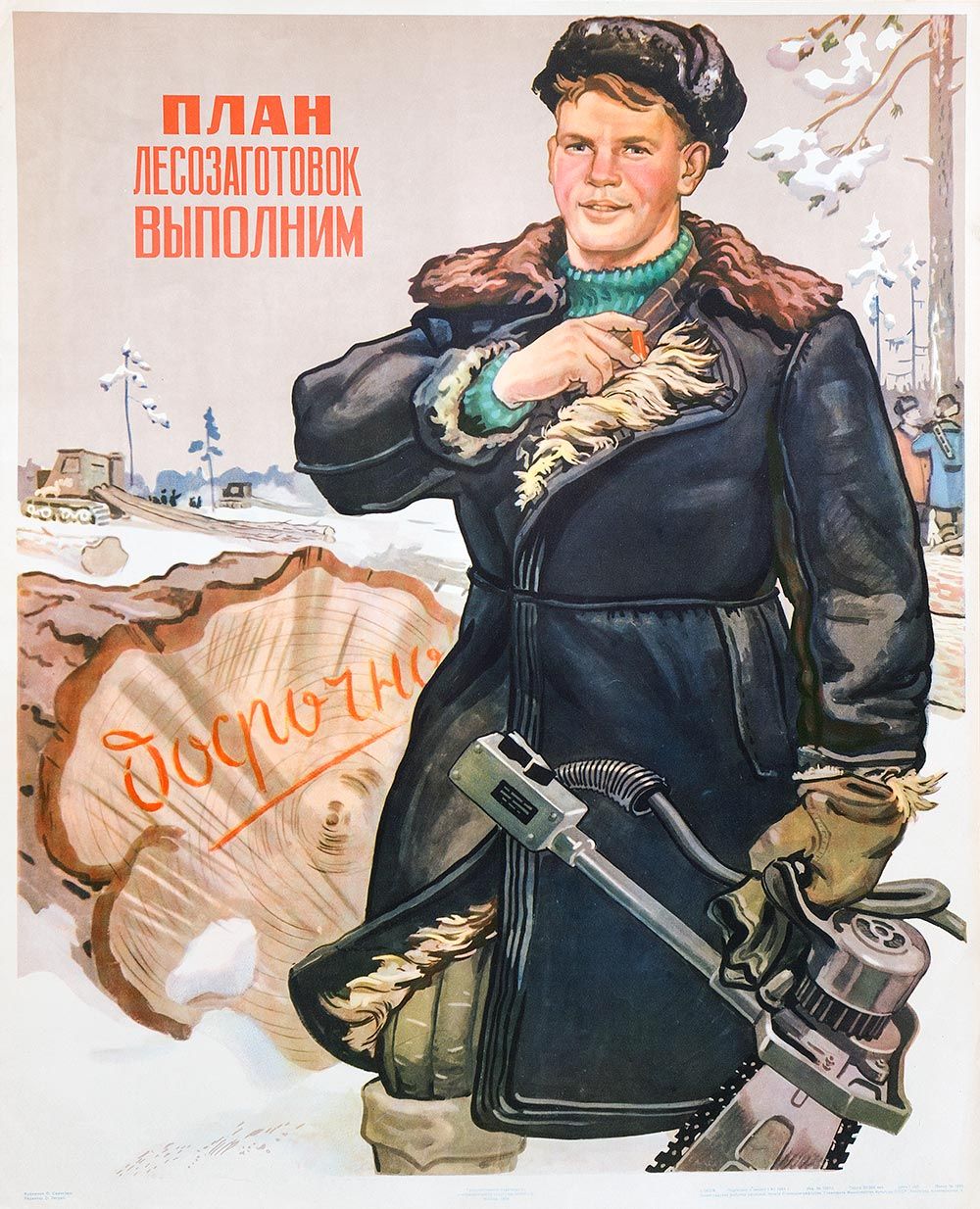 Кроме этого, редактор позволяет сохранить файл у себя, чтобы воспользоваться им в будущем или заказать плакат в другой типографии.
Кроме этого, редактор позволяет сохранить файл у себя, чтобы воспользоваться им в будущем или заказать плакат в другой типографии.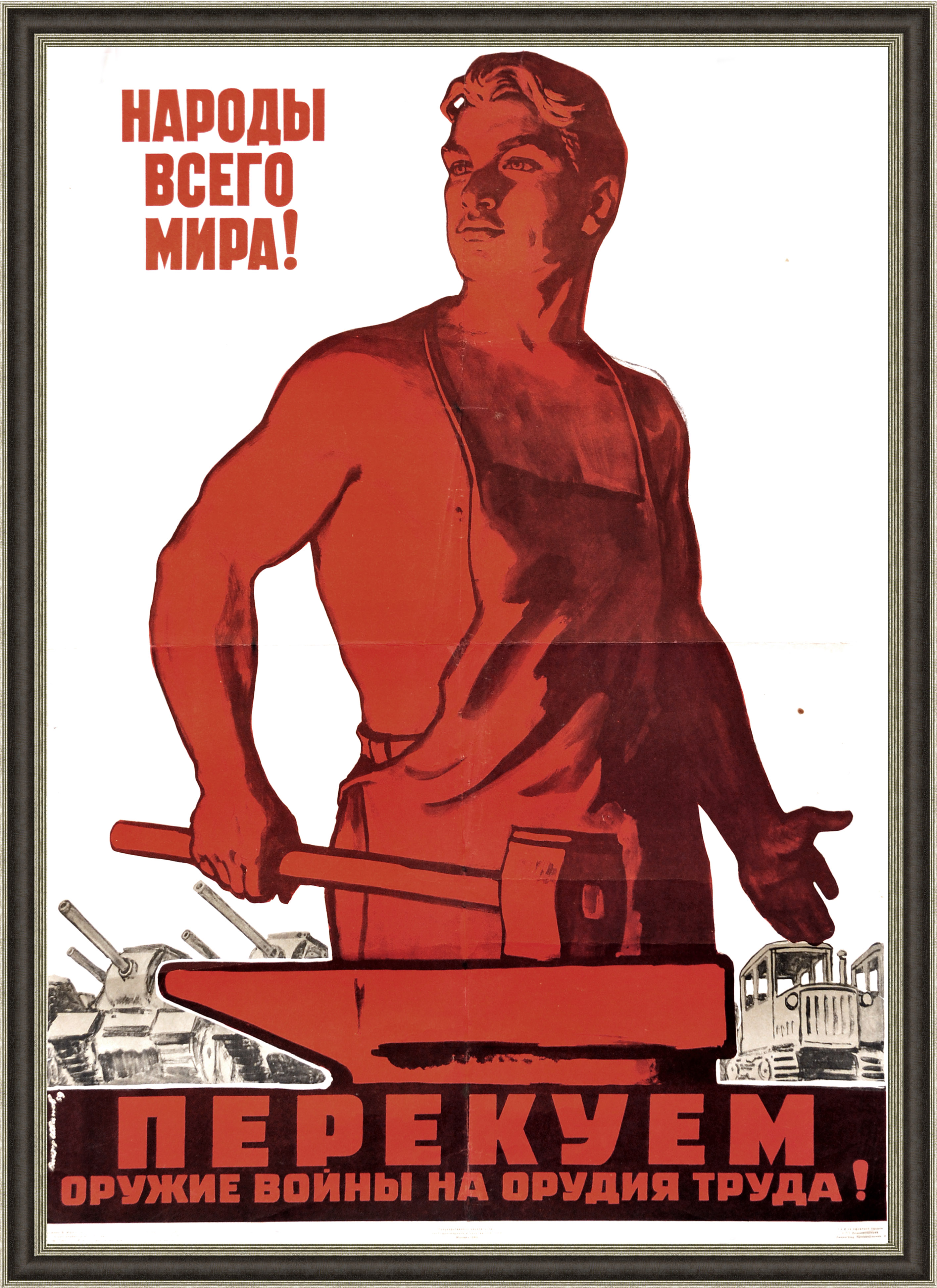 4 см
4 см 1 x 59.4 см
1 x 59.4 см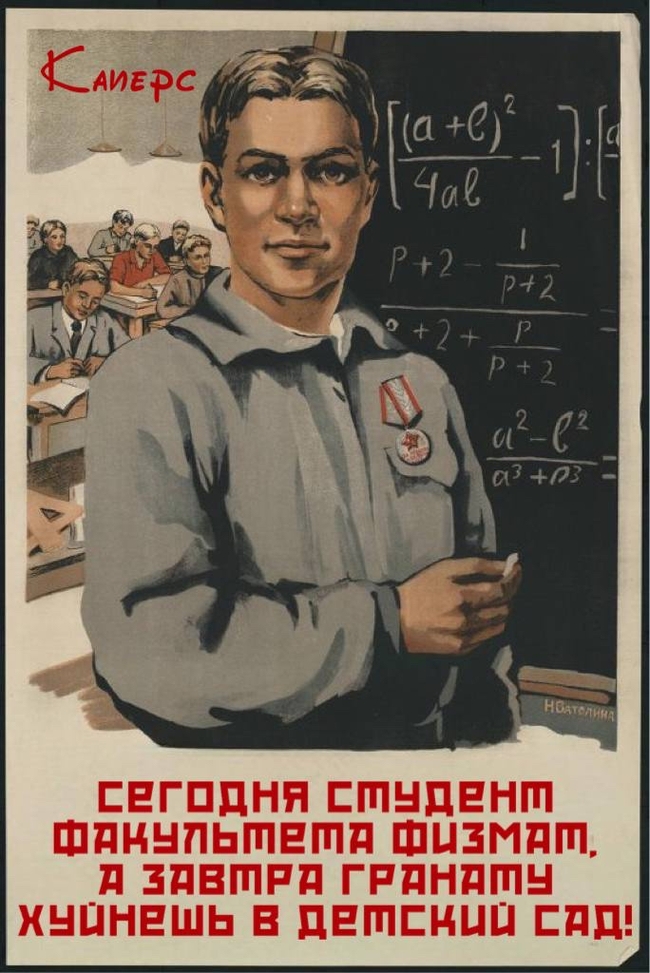 Легко добавляйте текст к изображениям или мемам.
Легко добавляйте текст к изображениям или мемам. Вы можете использовать один из популярных шаблонов, поиск по более чем 1 миллиону
Вы можете использовать один из популярных шаблонов, поиск по более чем 1 миллиону Вы можете добавить столько
Вы можете добавить столько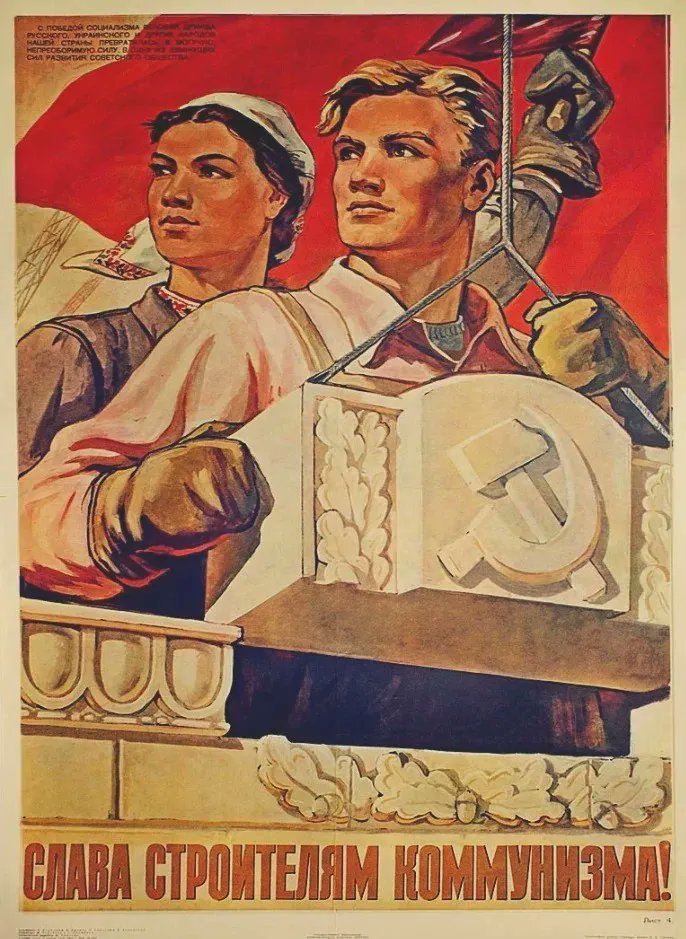

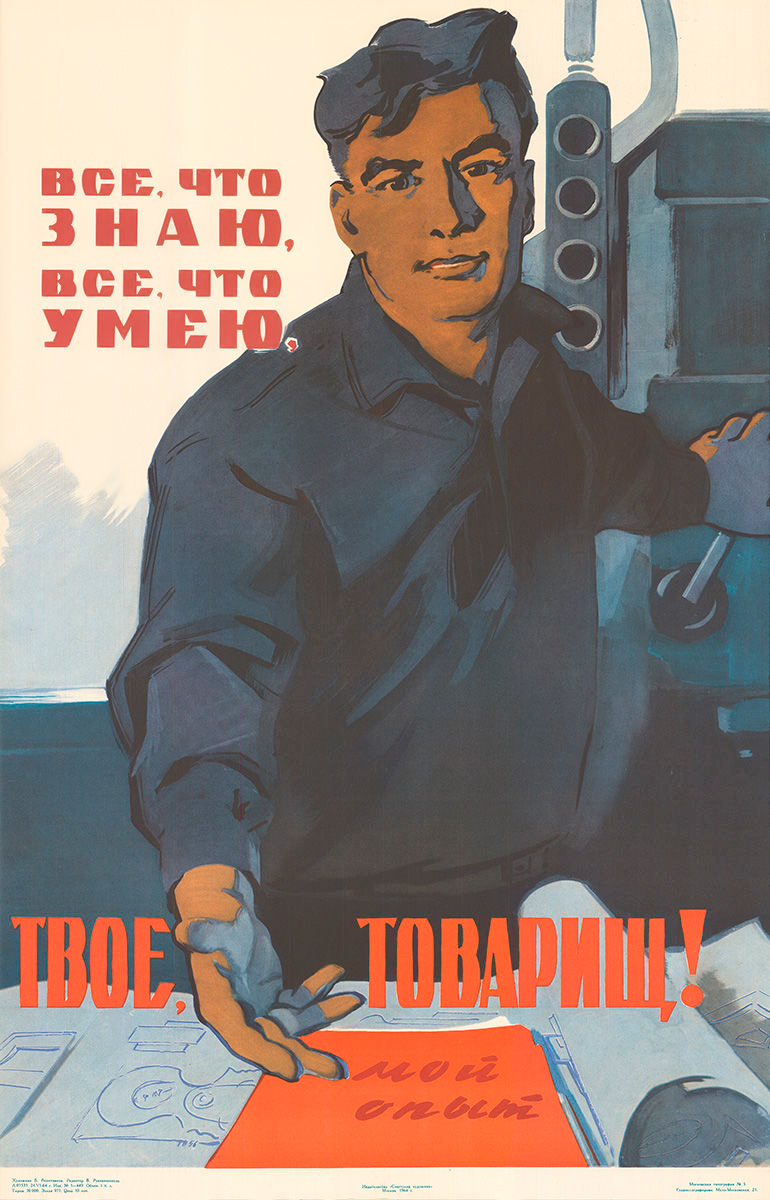

 Примените маску к слою с фигурой и сотрите нижнюю правую часть, чтобы подчеркнуть диагонали.
Примените маску к слою с фигурой и сотрите нижнюю правую часть, чтобы подчеркнуть диагонали. В поле Pattern выберите текстуру из шага 06. Установите режим наложения на Overlay, непрозрачность: 33%, масштаб: 35% и примените это к другому слою типа.
В поле Pattern выберите текстуру из шага 06. Установите режим наложения на Overlay, непрозрачность: 33%, масштаб: 35% и примените это к другому слою типа.
 Подробные сведения доступны в политике конфиденциальности разработчика.
Подробные сведения доступны в политике конфиденциальности разработчика. Подробнее
Подробнее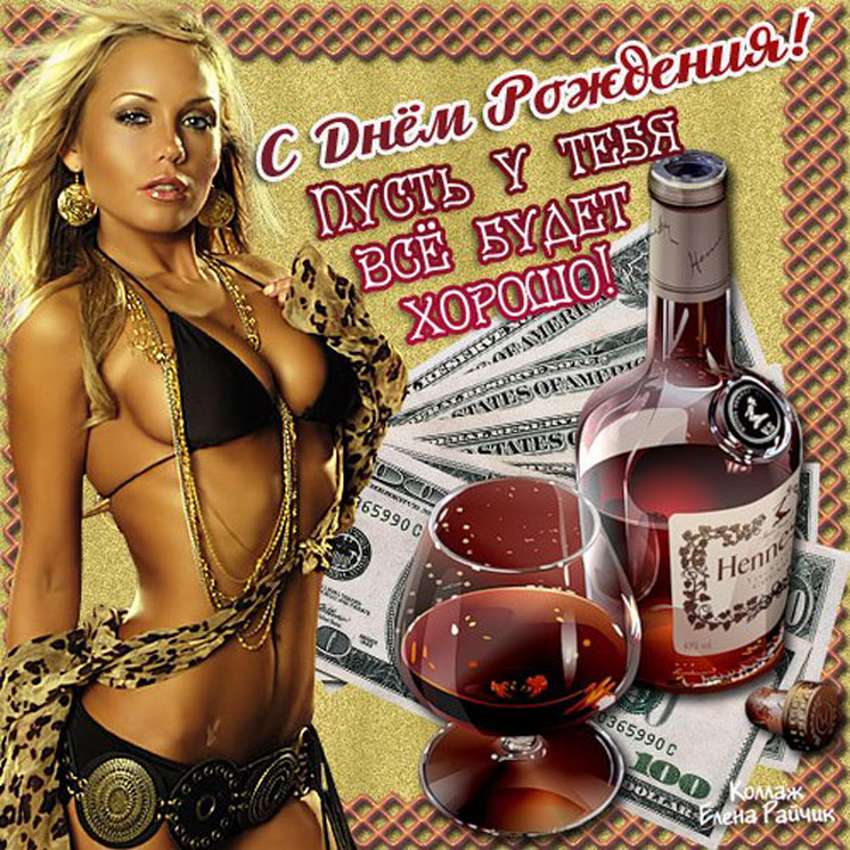






 Поздравить с Днем рождения мужчину. Прикольнейшая картинка с Дне рождения скачать.
Поздравить с Днем рождения мужчину. Прикольнейшая картинка с Дне рождения скачать. Используйте наш инструмент для монтажа лица, чтобы легко наложить свое лицо на другое тело. Поместите свое лицо на забавные сцены и создайте забавные танцевальные видео на день рождения. Поделитесь ими в своих социальных сетях.
Используйте наш инструмент для монтажа лица, чтобы легко наложить свое лицо на другое тело. Поместите свое лицо на забавные сцены и создайте забавные танцевальные видео на день рождения. Поделитесь ими в своих социальных сетях.
 Узнать больше
Узнать больше Добавьте фотографии, анимацию и многое другое
Добавьте фотографии, анимацию и многое другое Итак, на этой ноте, много счастливых возвращений!
Итак, на этой ноте, много счастливых возвращений!
 Когда вы будете готовы к загрузке, используйте наши предустановленные размеры холста для различных сайтов социальных сетей, чтобы убедиться, что ваше видео имеет правильное соотношение сторон! Поскольку все больше и больше вечеринок по случаю дня рождения становятся виртуальными, сейчас самое подходящее время для создания видео на день рождения для вашей онлайн-аудитории!
Когда вы будете готовы к загрузке, используйте наши предустановленные размеры холста для различных сайтов социальных сетей, чтобы убедиться, что ваше видео имеет правильное соотношение сторон! Поскольку все больше и больше вечеринок по случаю дня рождения становятся виртуальными, сейчас самое подходящее время для создания видео на день рождения для вашей онлайн-аудитории!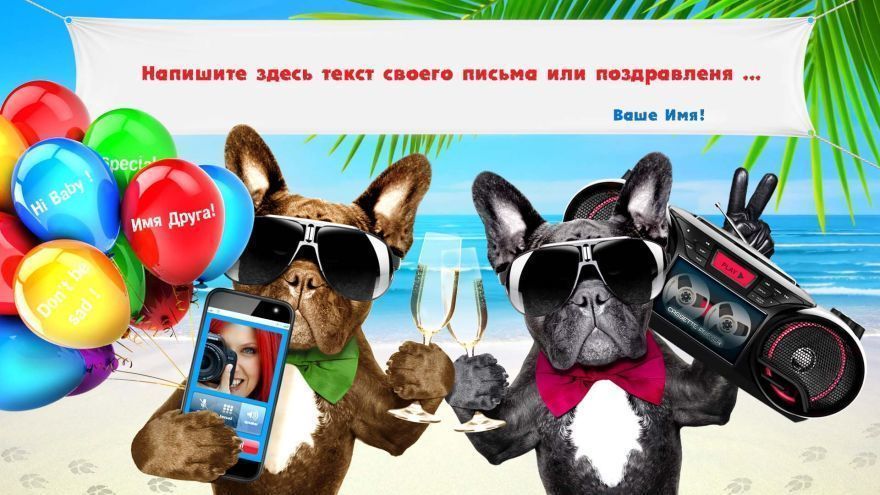 VEED сделает ваши видео особенными и личными.
VEED сделает ваши видео особенными и личными.
 Источник
Источник Проекты демонстрируют расстановку мебели, оттенки текстиля, количество и конфигурацию осветительных приборов и т.д.
Проекты демонстрируют расстановку мебели, оттенки текстиля, количество и конфигурацию осветительных приборов и т.д.
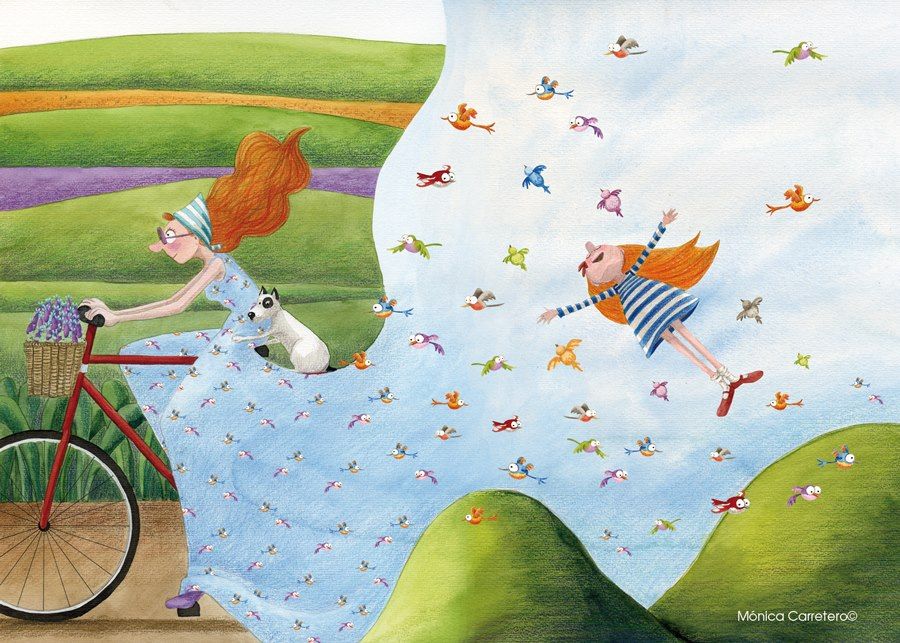
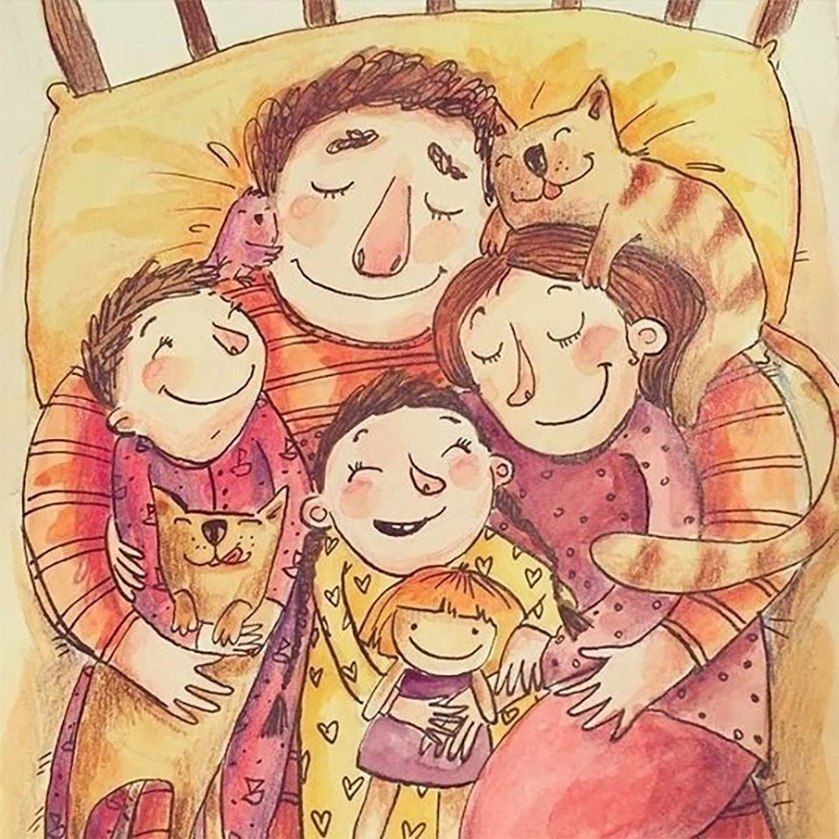 Чтобы передать готовые иллюстрации заказчикам, потребуется качественный сканер, который не будет искажать цвета.
Чтобы передать готовые иллюстрации заказчикам, потребуется качественный сканер, который не будет искажать цвета. CorelDRAW — редактор векторной графики для опытных дизайнеров, который содержит массу готовых шаблонов, шрифтов, градиентов и форматов экспорта.
CorelDRAW — редактор векторной графики для опытных дизайнеров, который содержит массу готовых шаблонов, шрифтов, градиентов и форматов экспорта.  Каждая из этих иллюстраций транслирует собственную идею и смысл. Но чем эта техника отличается от остальных видов изображений?
Каждая из этих иллюстраций транслирует собственную идею и смысл. Но чем эта техника отличается от остальных видов изображений?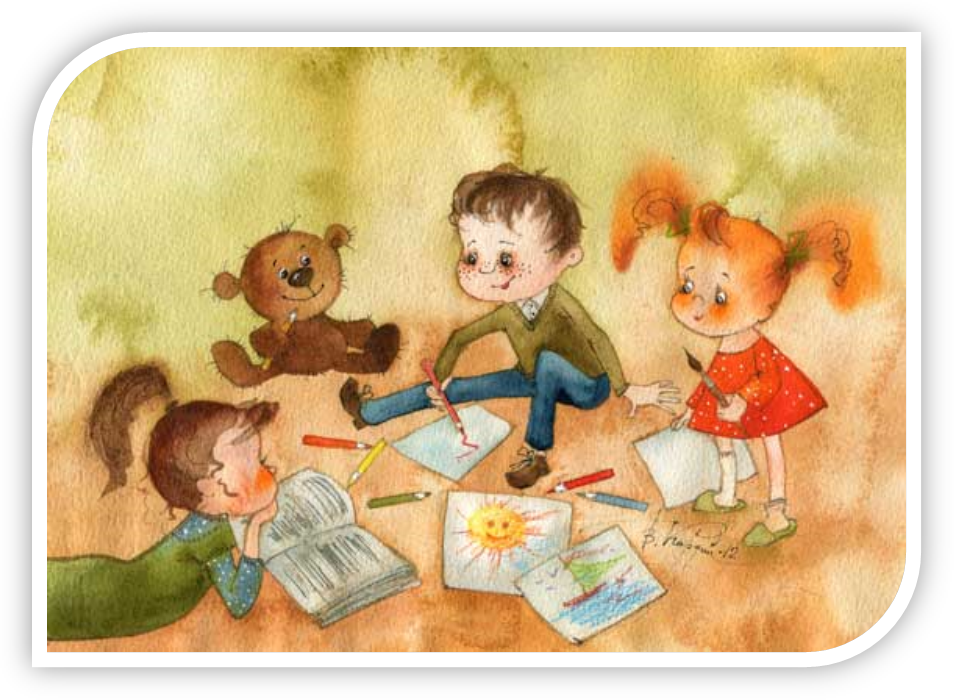 Далее заказчик может использовать изображение в любых целях, например опубликовать на сайте, использовать в рекламе или при создании обложек, персонажей.
Далее заказчик может использовать изображение в любых целях, например опубликовать на сайте, использовать в рекламе или при создании обложек, персонажей.
 Ведь в первую очередь человек обращает внимание именно на изображение…
Ведь в первую очередь человек обращает внимание именно на изображение… Наиболее частые случаи использования иллюстраций в коммерческой сфере – это создание логотипа и упаковки.
Наиболее частые случаи использования иллюстраций в коммерческой сфере – это создание логотипа и упаковки. И не всегда важно, где она размещена, в каком виде или в какой технике она выполнена.
И не всегда важно, где она размещена, в каком виде или в какой технике она выполнена. И это лишь некоторые из применений иллюстрации.
И это лишь некоторые из применений иллюстрации. Почему это было? Что ж, несмотря на возможность выпуска нескольких копий публикации, это по-прежнему было дорогостоящим мероприятием с относительно ограниченными возможностями распространения.
Почему это было? Что ж, несмотря на возможность выпуска нескольких копий публикации, это по-прежнему было дорогостоящим мероприятием с относительно ограниченными возможностями распространения. Издатели поняли, что для продажи копий своих книг и подписки на свои публикации им необходимо включать изображения. Harper’s Monthly , Collier’s и Scribner’s были одними из самых популярных компаний, потому что они осознали ценность иллюстраций в своей продукции и из-за этого добились больших тиражей.
Издатели поняли, что для продажи копий своих книг и подписки на свои публикации им необходимо включать изображения. Harper’s Monthly , Collier’s и Scribner’s были одними из самых популярных компаний, потому что они осознали ценность иллюстраций в своей продукции и из-за этого добились больших тиражей.

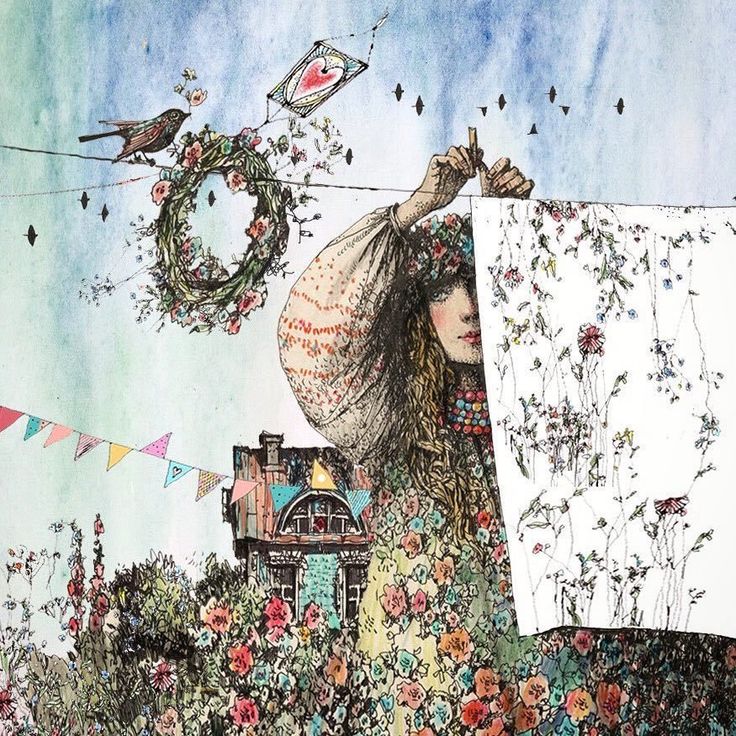 Один из способов — через протестные изображения и вывески. Такое использование иллюстраций существует со времен суфражисток, но в последние годы оно стало более популярным благодаря Маршу женщин, движению Black Lives Matter, Глобальному климатическому маршу и многим другим формам активности.
Один из способов — через протестные изображения и вывески. Такое использование иллюстраций существует со времен суфражисток, но в последние годы оно стало более популярным благодаря Маршу женщин, движению Black Lives Matter, Глобальному климатическому маршу и многим другим формам активности. Давайте получим дополнительные знания об этом термине. Мы также углубимся в понимание масштабов этой великолепной области.
Давайте получим дополнительные знания об этом термине. Мы также углубимся в понимание масштабов этой великолепной области.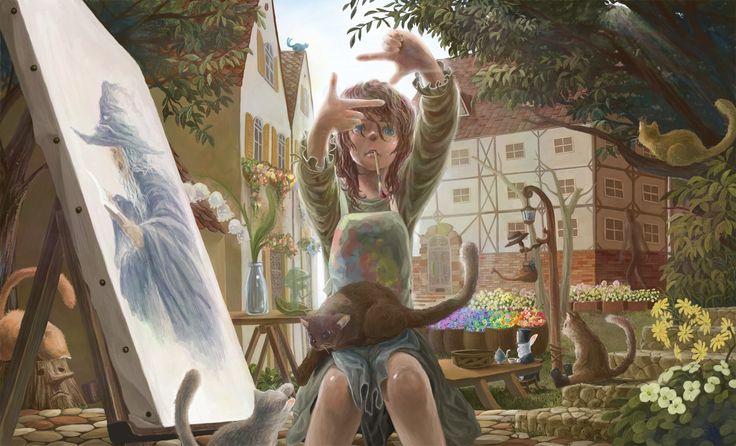

 Теперь можно создавать иллюстрации с гораздо меньшими усилиями и временем. Кроме того, эти цифровые иллюстрации можно легко редактировать и манипулировать ими, когда это необходимо, что может быть не так в нецифровых иллюстрациях, где нужно создавать иллюстрацию с нуля.
Теперь можно создавать иллюстрации с гораздо меньшими усилиями и временем. Кроме того, эти цифровые иллюстрации можно легко редактировать и манипулировать ими, когда это необходимо, что может быть не так в нецифровых иллюстрациях, где нужно создавать иллюстрацию с нуля.
 Например, предположим, что мне вдруг стало необходимо изменить ширину прямоугольника до 500 пикселей. Все что мне нужно сделать, это ввести значение в 500 пикселей в поле «Ширина» в панели параметров. При необходимости таким же образом можно изменить и высоту.
Например, предположим, что мне вдруг стало необходимо изменить ширину прямоугольника до 500 пикселей. Все что мне нужно сделать, это ввести значение в 500 пикселей в поле «Ширина» в панели параметров. При необходимости таким же образом можно изменить и высоту. Нажмите OK, чтобы закрыть диалоговое окно, и Photoshop автоматически нарисует нужную вам фигуру:
Нажмите OK, чтобы закрыть диалоговое окно, и Photoshop автоматически нарисует нужную вам фигуру: Кружком показана точка начала построения фигуры.
Кружком показана точка начала построения фигуры.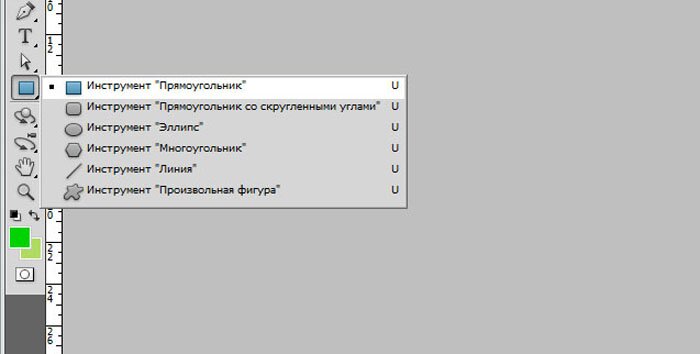 Инструмент «Rectangle Tool» принадлежит к группе инструментов для рисования фигур и занимает в ней почетное первое место.
Инструмент «Rectangle Tool» принадлежит к группе инструментов для рисования фигур и занимает в ней почетное первое место. В последствии можно вернуться к любой созданной фигуре и изменить ее форму, заливку и обводку;
В последствии можно вернуться к любой созданной фигуре и изменить ее форму, заливку и обводку;

 При его выборе становятся доступны два текстовых поля: «W» (Ш) и «H» (В), в которые можно ввести, соответственно, требуемую ширину и высоту прямоугольника. Тогда останется только указать место, где должна расположиться фигура;
При его выборе становятся доступны два текстовых поля: «W» (Ш) и «H» (В), в которые можно ввести, соответственно, требуемую ширину и высоту прямоугольника. Тогда останется только указать место, где должна расположиться фигура; Так, если в процессе рисования прямоугольника:
Так, если в процессе рисования прямоугольника:

 Этот метод очень прост, если вы знаете, как это сделать.
Этот метод очень прост, если вы знаете, как это сделать.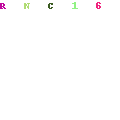
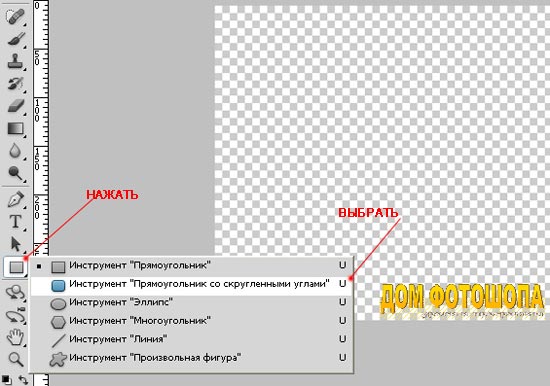 Щелкните поле, чтобы выбрать цвет (или градиент, или узор) для обводки. Внизу нужно выбрать размер. Если указано 0 пикселей, ничего не появится.
Щелкните поле, чтобы выбрать цвет (или градиент, или узор) для обводки. Внизу нужно выбрать размер. Если указано 0 пикселей, ничего не появится.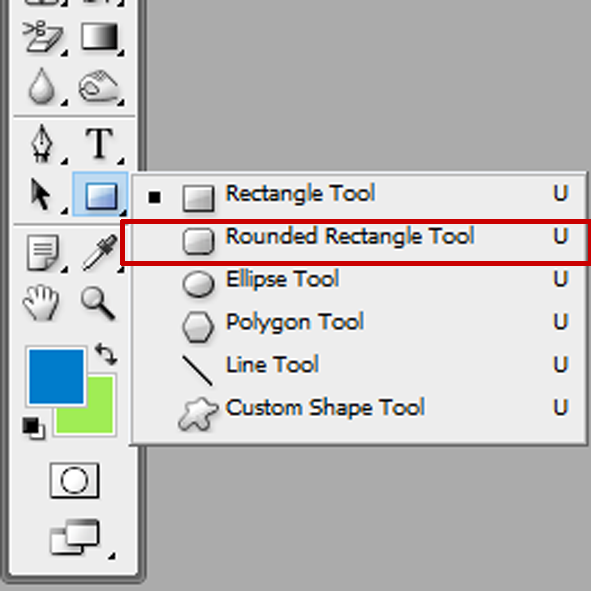

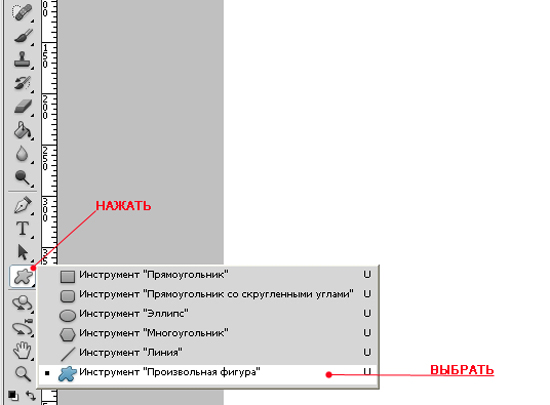

 Как только мы нажмем на него, мы увидим опцию «Свойства». После щелчка открывается окно со списком свойств, которые мы можем использовать, например, «Ширина x Высота», «Параметры заливки и обводки», «установить ширину обводки формы», «установить форму тип хода» и т. д.
Как только мы нажмем на него, мы увидим опцию «Свойства». После щелчка открывается окно со списком свойств, которые мы можем использовать, например, «Ширина x Высота», «Параметры заливки и обводки», «установить ширину обводки формы», «установить форму тип хода» и т. д.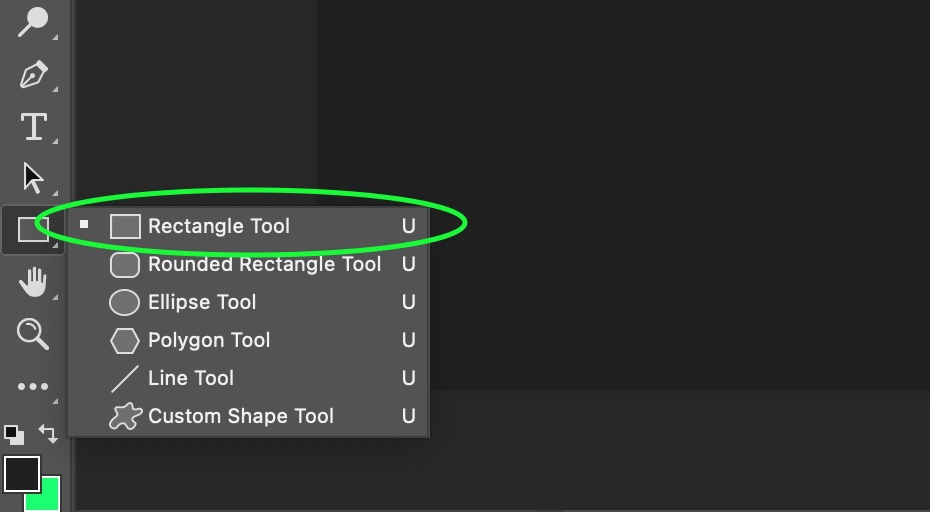

 Доступные в различных форматах, включая MAX, OBJ, FBX, 3DS, STL, C4D, Blend, MA, MB. Найти профессиональную Stairs3д модели для любых проектов 3д-проектирования как виртуальной реальности (VR), дополненной реальности (AR), игры, 3д визуализации или анимации….Show more
Доступные в различных форматах, включая MAX, OBJ, FBX, 3DS, STL, C4D, Blend, MA, MB. Найти профессиональную Stairs3д модели для любых проектов 3д-проектирования как виртуальной реальности (VR), дополненной реальности (AR), игры, 3д визуализации или анимации….Show more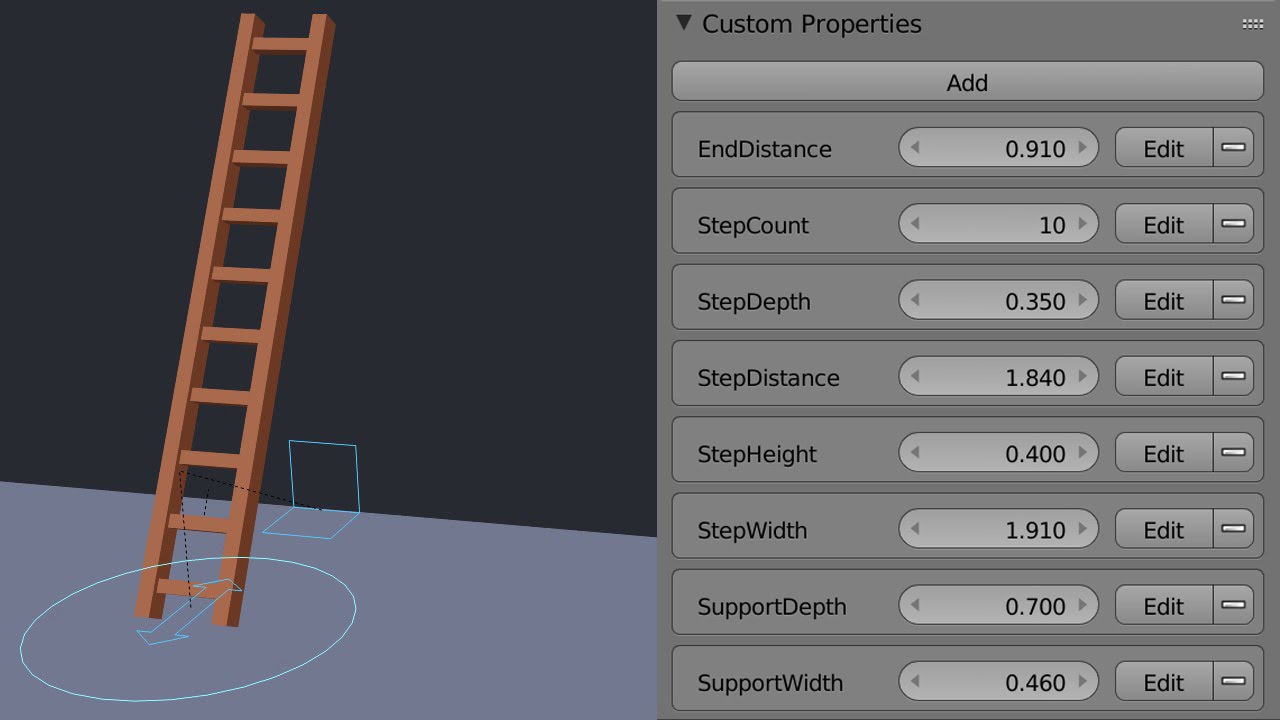 49)
49) Теперь вы создадите «кусочки» лестницы, сложив каждый третий ряд граней следующим образом:
Теперь вы создадите «кусочки» лестницы, сложив каждый третий ряд граней следующим образом: Это имеет несколько последствий. Но давайте сначала повторно импортируем запеченный скульпт, чтобы увидеть эффект:
Это имеет несколько последствий. Но давайте сначала повторно импортируем запеченный скульпт, чтобы увидеть эффект: Таким образом, эти вершины вдоль вертикальной линии съедаются первыми. И то, как устроен объект на данный момент, это первое потребление вершин не повредит, потому что мы все равно не можем увидеть крошечную строку в SL. Конечно, мы могли бы начать со скульптуры такого размера. Но это заставило бы нас иметь дело с гораздо большим количеством вершин на шаге 1…9.0022
Таким образом, эти вершины вдоль вертикальной линии съедаются первыми. И то, как устроен объект на данный момент, это первое потребление вершин не повредит, потому что мы все равно не можем увидеть крошечную строку в SL. Конечно, мы могли бы начать со скульптуры такого размера. Но это заставило бы нас иметь дело с гораздо большим количеством вершин на шаге 1…9.0022


